ವೈಫೈ ಡೈರೆಕ್ಟ್ ಎಂದರೇನು. ವೈ-ಫೈ ಡೈರೆಕ್ಟ್ ಫಂಕ್ಷನ್ - ಇದು ಯಾವುದಕ್ಕಾಗಿ ಮತ್ತು ಅದನ್ನು ಆಂಡ್ರಾಯ್ಡ್ ಸಾಧನಗಳಲ್ಲಿ ಹೇಗೆ ಬಳಸಲಾಗುತ್ತದೆ. ತಂತ್ರಜ್ಞಾನವು ಹೇಗೆ ಕಾರ್ಯನಿರ್ವಹಿಸುತ್ತದೆ
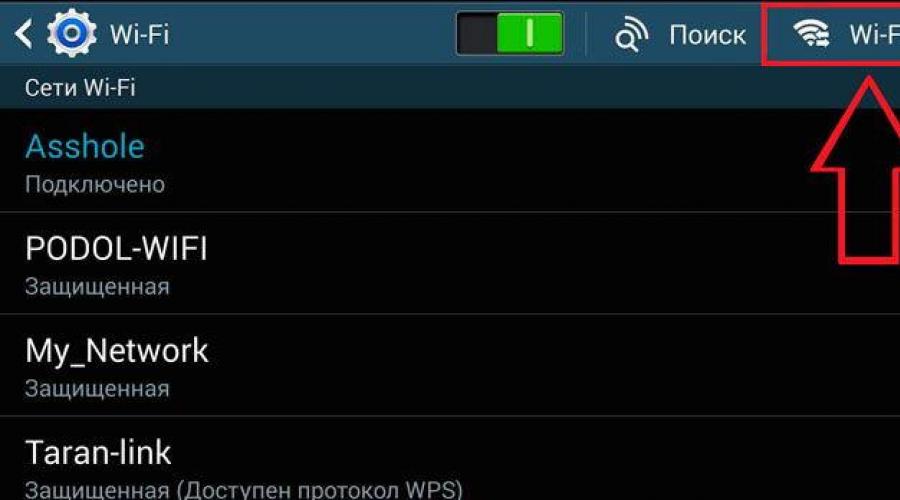
ಇದನ್ನೂ ಓದಿ
ನೀವು ಇತ್ತೀಚಿನ ಆವೃತ್ತಿಗಳ ಆಂಡ್ರಾಯ್ಡ್ನಲ್ಲಿ ಸ್ಮಾರ್ಟ್ಫೋನ್ ಅಥವಾ ಟ್ಯಾಬ್ಲೆಟ್ ಅನ್ನು ತುಲನಾತ್ಮಕವಾಗಿ ಇತ್ತೀಚೆಗೆ ಖರೀದಿಸಿದರೆ, ನೀವು ಬಹುಶಃ ವೈರ್ಲೆಸ್ ನೆಟ್ವರ್ಕ್ ಸೆಟ್ಟಿಂಗ್ಗಳಲ್ಲಿ ಹೊಸ ಐಟಂ ಅನ್ನು ಭೇಟಿ ಮಾಡಿದ್ದೀರಿ - ವೈ ಫೈ ಡೈರೆಕ್ಟ್. ಅದು ಏನು ಮತ್ತು ಅದು ಯಾವುದಕ್ಕಾಗಿ? ನಿಮ್ಮ ಪ್ರಶ್ನೆಗಳಿಗೆ ನಾವು ಉತ್ತರಿಸುತ್ತೇವೆ.
ಹೆಚ್ಚಿನ ವೇಗದಲ್ಲಿ ಮತ್ತು ರೂಟರ್ ಭಾಗವಹಿಸುವಿಕೆ ಇಲ್ಲದೆ ಡೇಟಾ ವಿನಿಮಯ
ವೈಫೈ ಡೈರೆಕ್ಟ್ ಎಂದರೇನು
Wi Fi ಡೈರೆಕ್ಟ್ ಎನ್ನುವುದು ತುಲನಾತ್ಮಕವಾಗಿ ಹೊಸ ವೈರ್ಲೆಸ್ ಸಂವಹನ ಪ್ರೋಟೋಕಾಲ್ ಆಗಿದ್ದು, ಎರಡು ಅಥವಾ ಹೆಚ್ಚಿನ ಸಾಧನಗಳನ್ನು ಇಲ್ಲದೆ ಒಟ್ಟಿಗೆ ಸಂಪರ್ಕಿಸಲು ವಿನ್ಯಾಸಗೊಳಿಸಲಾಗಿದೆ. ಸರಳವಾಗಿ ಹೇಳುವುದಾದರೆ, ರೂಟರ್ ಅಗತ್ಯವಿಲ್ಲದೇ Android ಫೋನ್ಗಳು ಮತ್ತು / ಅಥವಾ ಟ್ಯಾಬ್ಲೆಟ್ಗಳನ್ನು ಒಂದೇ ನೆಟ್ವರ್ಕ್ಗೆ ಸಂಯೋಜಿಸಲು ನಮಗೆ ಅನುಮತಿಸುವ ತಂತ್ರಜ್ಞಾನ.
ತಾಂತ್ರಿಕವಾಗಿ, ಇದನ್ನು Wi-Fi ಮಾಡ್ಯೂಲ್ಗಳಲ್ಲಿ ಅಳವಡಿಸಲಾಗಿದೆ, ಇದು ನಮಗೆ ಇಂಟರ್ನೆಟ್ಗೆ ಪ್ರವೇಶವನ್ನು ಒದಗಿಸುವಂತೆ ಮಾಡುತ್ತದೆ. ಅಂತೆಯೇ, ತಂತ್ರಜ್ಞಾನವು ಅದೇ ವೈರ್ಲೆಸ್ ಮಾನದಂಡಗಳನ್ನು ಬೆಂಬಲಿಸುತ್ತದೆ. ಮಾಡ್ಯೂಲ್ಗಳು 2.4 ಅಥವಾ 5 GHz ಆವರ್ತನದಲ್ಲಿ ಕಾರ್ಯನಿರ್ವಹಿಸುತ್ತವೆ, ಆದರೆ ಅವುಗಳಲ್ಲಿ ಹೆಚ್ಚಿನವು ಎರಡೂ ವಿಧಾನಗಳನ್ನು ಬೆಂಬಲಿಸುತ್ತವೆ, ಆದ್ದರಿಂದ ಅವರು ಯಾವುದೇ ಮಾನದಂಡದ (802.11 a/b/g/n/) ವೈರ್ಲೆಸ್ ನೆಟ್ವರ್ಕ್ಗಳಲ್ಲಿ ಕೆಲಸ ಮಾಡಬಹುದು.

ಸಮಂಜಸವಾದ ಪ್ರಶ್ನೆ ಉದ್ಭವಿಸುತ್ತದೆ: ನಮಗೆ ತಿಳಿದಿರುವ ಬ್ಲೂಟೂತ್ ತಂತ್ರಜ್ಞಾನದಿಂದ ವೈ-ಫೈ ಸಂಪರ್ಕವು ಹೇಗೆ ಭಿನ್ನವಾಗಿದೆ? ಅದರ ಮುಖ್ಯ ವ್ಯತ್ಯಾಸಗಳು ಇಲ್ಲಿವೆ:
- ಹೆಚ್ಚಿನ ಡೇಟಾ ವರ್ಗಾವಣೆ ದರ;
- ವ್ಯಾಪಕ ಶ್ರೇಣಿ;
- ಮತ್ತು ಮುಖ್ಯವಾಗಿ - ಹಲವಾರು ಸಾಧನಗಳನ್ನು ಪರಸ್ಪರ ಸಂಪರ್ಕಿಸುವ ಸಾಮರ್ಥ್ಯ, ಮತ್ತು ಕೇವಲ ಎರಡು ಅಲ್ಲ; ಮತ್ತು ಇದಕ್ಕಾಗಿ, ಡೈರೆಕ್ಟ್ ಅನ್ನು ಬೆಂಬಲಿಸುವ ಚಿಪ್ ಅನ್ನು ಹೊಂದಿದ ಅವುಗಳಲ್ಲಿ ಒಂದು ಮಾತ್ರ ಸಾಕು.

ಹೆಚ್ಚುವರಿಯಾಗಿ, ಅಂತಹ ಸಂಪರ್ಕಗಳ ಸುರಕ್ಷತೆಯ ಬಗ್ಗೆ ಬಳಕೆದಾರರು ಇನ್ನೂ ಸಾಮಾನ್ಯ ಅಭಿಪ್ರಾಯವನ್ನು ಹೊಂದಿಲ್ಲ. ಬ್ಲೂಟೂತ್ಗಿಂತ ವೈ ಫೈ ಡೈರೆಕ್ಟ್ ಹೆಚ್ಚಿನದಾಗಿದೆ ಎಂದು ಡೆವಲಪರ್ಗಳು ಹೇಳಿಕೊಳ್ಳುತ್ತಾರೆ, ಆದರೆ ವಾಸ್ತವದಲ್ಲಿ ಇದು ವಿಭಿನ್ನವಾಗಿ ಹೊರಹೊಮ್ಮುತ್ತದೆ. ಹೋಮ್ ನೆಟ್ವರ್ಕ್ಗಾಗಿ, ಇಲ್ಲಿ ಹೆಚ್ಚಿನ ವ್ಯತ್ಯಾಸವಿರುವುದಿಲ್ಲ, ಆದರೆ ನೀವು ವೈ-ಫೈ ನೆಟ್ವರ್ಕ್ನಲ್ಲಿ ಸಾಧನಗಳ ಗುಂಪನ್ನು ಆನ್ ಮಾಡಿದಾಗ, ಹೇಳುವುದಾದರೆ, ಕಚೇರಿಯಲ್ಲಿ, ಅವುಗಳಲ್ಲಿ ಪ್ರತಿಯೊಂದೂ ಪ್ರತ್ಯೇಕ ಸಂಪರ್ಕವನ್ನು ರಚಿಸುವುದಿಲ್ಲ (ಇದು ಗಾಳಿಯನ್ನು ಗಮನಾರ್ಹವಾಗಿ ಮುಚ್ಚುತ್ತದೆ ), ಆದರೆ ಅದನ್ನು ಸಂಪರ್ಕಿಸುವ ಯಾರಿಗಾದರೂ ಪ್ರಾಕ್ಸಿಯಾಗಿ ಕಾರ್ಯನಿರ್ವಹಿಸಬಹುದು. ಈ ಹಂತದಲ್ಲಿ ಸಂಪರ್ಕದ ಭದ್ರತೆಯ ಮಟ್ಟವು ಪ್ರಶ್ನೆಯಲ್ಲಿಯೇ ಉಳಿದಿದೆ ಎಂದು ಅದು ತಿರುಗುತ್ತದೆ.
ಈ ತಂತ್ರಜ್ಞಾನವನ್ನು ಹೇಗೆ ಬಳಸಲಾಗುತ್ತದೆ?
ಈ ಸಂವಹನ ವಿಧಾನವನ್ನು ಬಳಸಲು, ನಿಮಗೆ ಯಾವುದೇ ಅಗತ್ಯವಿರುವುದಿಲ್ಲ - ನಿಮ್ಮ ಎಲ್ಲಾ ಕ್ರಿಯೆಗಳು ಸಾಮಾನ್ಯ Wi-Fi ಸಕ್ರಿಯಗೊಳಿಸುವಿಕೆಯಿಂದ ಭಿನ್ನವಾಗಿರುವುದಿಲ್ಲ:
- ವೈರ್ಲೆಸ್ ನೆಟ್ವರ್ಕ್ಗಳ ಸೆಟ್ಟಿಂಗ್ಗಳಿಗೆ ಹೋಗಿ, Wi-Fi ಅನ್ನು ಆನ್ ಮಾಡಿ.
- ಲಭ್ಯವಿರುವ ಸಂಪರ್ಕಗಳ ಪಟ್ಟಿಯನ್ನು ಪ್ರದರ್ಶಿಸುವ ಪರದೆಯ ಮೇಲೆ, "Wi Fi ಡೈರೆಕ್ಟ್" ಟ್ಯಾಬ್ಗೆ ಹೋಗಿ.
- ಕಾಣಿಸಿಕೊಳ್ಳುವ ಪಟ್ಟಿಯಲ್ಲಿ, ಬಯಸಿದ ಸ್ವೀಕರಿಸುವವರ ಹೆಸರು ಅಥವಾ ಹಲವಾರು ಆಯ್ಕೆಮಾಡಿ ಮತ್ತು "ಸಂಪರ್ಕ" ಕ್ಲಿಕ್ ಮಾಡಿ.
ಈಗ ನೀವು ವೈ-ಫೈ ಮೂಲಕ ಯಾವುದೇ ಡೇಟಾವನ್ನು ವರ್ಗಾಯಿಸಬಹುದು - ಸಂಗೀತ, ಚಿತ್ರಗಳು, ಡಾಕ್ಯುಮೆಂಟ್ಗಳು - ಇತರ ಸಾಧನಗಳಿಗೆ. ನಿಮ್ಮ ಫೋನ್ನಿಂದ ನಿಮ್ಮ ಟ್ಯಾಬ್ಲೆಟ್ಗೆ ನೀವು ಫೋಟೋಗಳನ್ನು ಕಳುಹಿಸಬೇಕು ಎಂದು ಭಾವಿಸೋಣ (ಎರಡೂ ಗ್ಯಾಜೆಟ್ಗಳು Android ಅನ್ನು ಚಾಲನೆ ಮಾಡುತ್ತಿವೆ):
- ಅಗತ್ಯ ಫೈಲ್ಗಳು ಇರುವಲ್ಲಿ ನಾವು ಹೋಗುತ್ತೇವೆ.
- ಒಂದು ಅಥವಾ ಹೆಚ್ಚಿನ ಚಿತ್ರಗಳನ್ನು ಅಥವಾ ಇತರ ವಸ್ತುಗಳನ್ನು ಆಯ್ಕೆಮಾಡಿ.
- ಮೆನುವಿನಲ್ಲಿ ನಾವು "ಕಳುಹಿಸು" ಐಟಂ ಅನ್ನು ಕಂಡುಕೊಳ್ಳುತ್ತೇವೆ, ಕಾಣಿಸಿಕೊಳ್ಳುವ ಆಯ್ಕೆಗಳಲ್ಲಿ, "Wi-Fi ಡೈರೆಕ್ಟ್" ಆಯ್ಕೆಮಾಡಿ.
- ಈಗ ಸ್ವೀಕರಿಸುವ ಸಾಧನವನ್ನು ಆಯ್ಕೆ ಮಾಡಲು ಮಾತ್ರ ಉಳಿದಿದೆ - ಮತ್ತು ಫೈಲ್ಗಳನ್ನು ಅದಕ್ಕೆ "ಗಾಳಿಯಲ್ಲಿ" ಕಳುಹಿಸಲಾಗುತ್ತದೆ.

ತೀರ್ಮಾನ
ನೀವು ನೋಡುವಂತೆ, ವೈ ಫೈ ಡೈರೆಕ್ಟ್ ಸಾಧನಗಳು ಮತ್ತು ಡೇಟಾ ವರ್ಗಾವಣೆಯ ನಡುವಿನ ಸಂವಹನ ಕಾರ್ಯವನ್ನು ಹೆಚ್ಚು ಸುಗಮಗೊಳಿಸುತ್ತದೆ. ಉದಾಹರಣೆಗೆ, ಹಲವಾರು ಟ್ಯಾಬ್ಲೆಟ್ಗಳು ಅಥವಾ ಫೋನ್ಗಳನ್ನು ನೆಟ್ವರ್ಕ್ಗೆ ಸಂಪರ್ಕಿಸುವುದು ಆನ್ಲೈನ್ ಆಟಗಳ ಅಭಿಮಾನಿಗಳಿಗೆ ನಿಜವಾಗಿಯೂ ಮನವಿ ಮಾಡಬಹುದು: ಅವರು ಪರಸ್ಪರ ಆಡಬಹುದು. ಮುಖ್ಯ ವಿಷಯವೆಂದರೆ ಅವರ ಸಾಧನಗಳು ಪರಸ್ಪರ ವ್ಯಾಪ್ತಿಯಲ್ಲಿವೆ.
ಮೊದಲಿಗೆ, ಪ್ರಶ್ನೆಗೆ ಉತ್ತರಿಸೋಣ - ವೈ-ಫೈ ಡೈರೆಕ್ಟ್ ಎಂದರೇನು? ಇಂಗ್ಲಿಷ್ನಿಂದ ಅನುವಾದಿಸಲಾಗಿದೆ, ಇದರ ಅರ್ಥ "ನೇರ Wi-Fi". ತಂತ್ರಜ್ಞಾನವು ಹಲವಾರು ವರ್ಷಗಳ ಹಿಂದೆ ಕಾಣಿಸಿಕೊಂಡಿತು ಮತ್ತು ಬಹಳಷ್ಟು ನ್ಯೂನತೆಗಳನ್ನು ಹೊಂದಿದೆ. Android ಆಪರೇಟಿಂಗ್ ಸಿಸ್ಟಮ್ ಅಡಿಯಲ್ಲಿ ಒಂದು ಫೋನ್ ಅಥವಾ ಟ್ಯಾಬ್ಲೆಟ್ನಿಂದ ಇನ್ನೊಂದಕ್ಕೆ ಡೇಟಾವನ್ನು ನೇರವಾಗಿ ವರ್ಗಾಯಿಸಲು ಇದು ನಿಮ್ಮನ್ನು ಅನುಮತಿಸುತ್ತದೆ.
ಅನೇಕರು ಬ್ಲೂಟೂತ್ ಬಗ್ಗೆ ಮಾತನಾಡಲು ಪ್ರಾರಂಭಿಸುತ್ತಾರೆ, ಅದೇ ರೀತಿಯಲ್ಲಿ ಡೇಟಾವನ್ನು ರವಾನಿಸಬಹುದು, ಆದರೆ ಈ ಎರಡೂ ತಂತ್ರಜ್ಞಾನಗಳು ಸಂಪೂರ್ಣವಾಗಿ ವಿಭಿನ್ನವಾಗಿವೆ. ಹತ್ತಿರದಿಂದ ನೋಡೋಣ. Wi-Fi ನೇರವು ಈ ಕಾರ್ಯವನ್ನು ನಿರ್ವಹಿಸುವ ರೂಟರ್ ಅಥವಾ ರೂಟರ್ ಇಲ್ಲದೆ ವೈರ್ಲೆಸ್ ನೆಟ್ವರ್ಕ್ ಅನ್ನು ನಿರ್ಮಿಸಬಹುದು. ಅಂದರೆ, ಸ್ಮಾರ್ಟ್ಫೋನ್ ರೂಟರ್ ಆಗಿ ಕಾರ್ಯನಿರ್ವಹಿಸಲು ಪ್ರಾರಂಭಿಸುತ್ತದೆ ಮತ್ತು ಯಾವುದೇ ಸಾಧನವನ್ನು ಸಂಪರ್ಕಿಸಬಹುದಾದ ನೆಟ್ವರ್ಕ್ ಅನ್ನು ಸ್ವತಃ ನಿರ್ಮಿಸುತ್ತದೆ. ಆದರೆ ಇದು ಸೂಕ್ತವಾಗಿದೆ - ವಾಸ್ತವದಲ್ಲಿ, ಎಲ್ಲವೂ ಹೆಚ್ಚು ಜಟಿಲವಾಗಿದೆ.
ಸಿದ್ಧಾಂತದಲ್ಲಿ, ವೈ-ಫೈ ಡೈರೆಕ್ಟ್ಗೆ ಸಂಪರ್ಕಗೊಂಡಿರುವ ಎಲ್ಲಾ ಸಾಧನಗಳನ್ನು ದೂರದಿಂದಲೇ ಪ್ರವೇಶಿಸಲು ಮತ್ತು PC ಗಳು, ಸ್ಮಾರ್ಟ್ ಟಿವಿಗಳಿಗೆ ಡೇಟಾವನ್ನು ಮುಕ್ತವಾಗಿ ವರ್ಗಾಯಿಸಲು, ಪ್ರಿಂಟರ್ಗಳು ಮತ್ತು MFP ಗಳಿಗೆ ಸಂಪರ್ಕಪಡಿಸಲು ಈ ತಂತ್ರಜ್ಞಾನವನ್ನು ಮೂಲತಃ ಕಂಡುಹಿಡಿಯಲಾಯಿತು.
ಇದು ಹೇಗೆ ಕೆಲಸ ಮಾಡುತ್ತದೆ?
ಸಾಧನದ ಒಳಗೆ ವಿಶೇಷ Wi-Fi ಮಾಡ್ಯೂಲ್ ಇದೆ. ಸಾಮಾನ್ಯವಾಗಿ ಇದು ರಿಸೀವರ್ ಆಗಿ ಕಾರ್ಯನಿರ್ವಹಿಸುತ್ತದೆ, ಅಂದರೆ, ಇದು Wi-Fi ರೂಟರ್ನಿಂದ ಸಂಕೇತಗಳನ್ನು ಪಡೆಯಬಹುದು. ಆದರೆ ಅದನ್ನು ರೂಟರ್ ಮೋಡ್ಗೆ ಬದಲಾಯಿಸಬಹುದು, ಮತ್ತು ನಂತರ ಫೋನ್ ಸ್ವತಃ ನೆಟ್ವರ್ಕ್ ಅನ್ನು ನಿರ್ಮಿಸುತ್ತದೆ ಮತ್ತು ಇದೇ ತಂತ್ರಜ್ಞಾನದೊಂದಿಗೆ ಸಾಧನಗಳನ್ನು ಹಿಡಿಯುತ್ತದೆ.
ತರಂಗಾಂತರ ಶ್ರೇಣಿಯು ಸಾಮಾನ್ಯ ಹೋಮ್ ರೂಟರ್ನಲ್ಲಿ 2.4 GHz ನಿಂದ 5 GHz ವರೆಗೆ ಒಂದೇ ಆಗಿರುತ್ತದೆ. ತಂತ್ರಜ್ಞಾನದ ಪ್ರಯೋಜನವೆಂದರೆ ವೀಡಿಯೊಗಳು, ಫೋಟೋಗಳು, ಚಲನಚಿತ್ರಗಳು ಮತ್ತು ಇತರ ಭಾರೀ ಫೈಲ್ಗಳನ್ನು ಅಡೆತಡೆಗಳಿಲ್ಲದೆ ವರ್ಗಾಯಿಸುವ ಸಾಧನಗಳ ವ್ಯಾಖ್ಯಾನವಾಗಿದೆ.
ಬ್ಲೂಟೂತ್ನಿಂದ ಹಲವಾರು ವ್ಯತ್ಯಾಸಗಳಿವೆ:
- ಬ್ಲೂಟೂತ್ ತಂತ್ರಜ್ಞಾನದಲ್ಲಿ, ಪ್ಯಾಕೆಟ್ಗಳನ್ನು ಒಂದೇ ದಿಕ್ಕಿನಲ್ಲಿ ರವಾನಿಸಲಾಗುತ್ತದೆ - ಅಂದರೆ, ರವಾನಿಸುವುದು ಅಥವಾ ಕಳುಹಿಸುವುದು. Wi-Fi ನಲ್ಲಿ, ಏಕಕಾಲದಲ್ಲಿ ದ್ವಿಮುಖ ಪ್ರಸರಣದ ಸಾಧ್ಯತೆಯಿದೆ.
- ಬ್ಲೂಟೂತ್ ಪ್ಯಾಕೆಟ್ಗಳನ್ನು ಕಳುಹಿಸುವ ಮತ್ತು ಸ್ವೀಕರಿಸುವ ನಿಧಾನ ದರವನ್ನು ಹೊಂದಿದೆ.
- ವೈಫೈ ವ್ಯಾಪ್ತಿಯು ಸ್ವಲ್ಪ ಹೆಚ್ಚಾಗಿದೆ.
- ಎರಡು ರೀತಿಯ ಕೆಲಸವನ್ನು ಹೊಂದಿದೆ:
- ಸಾಧನ ಡಿಸ್ಕವರಿ - ಇದೇ ರೀತಿಯ ಕಾರ್ಯವನ್ನು ಹೊಂದಿರುವ ಸಾಧನಗಳಿಗಾಗಿ ಹುಡುಕಿ;
- ಸೇವೆ ಡಿಸ್ಕವರಿ - ಫೈಲ್ ವರ್ಗಾವಣೆ.
ಭದ್ರತೆ
ದುರದೃಷ್ಟವಶಾತ್, ಈ ತಂತ್ರಜ್ಞಾನವು ಸುರಕ್ಷಿತವಾಗಿಲ್ಲ ಮತ್ತು ಎನ್ಕ್ರಿಪ್ಶನ್ ಮತ್ತು ಪಾಸ್ವರ್ಡ್ ವಿನಂತಿಯಿಲ್ಲದೆ ಸಂಪರ್ಕವು ಸಂಭವಿಸುತ್ತದೆ - ಪ್ರವೇಶ ಬಿಂದುವಿನಲ್ಲಿ ಮಾಡಿದಂತೆ. ಆದರೆ ಮತ್ತೊಂದೆಡೆ, ಇದನ್ನು ಸಾಮಾನ್ಯವಾಗಿ ವೀಡಿಯೊಗಳು, ಚಿತ್ರಗಳು, ಫೋಟೋಗಳು ಮತ್ತು ಇತರ ರಹಸ್ಯವಲ್ಲದ ಡೇಟಾವನ್ನು ವರ್ಗಾಯಿಸಲು ಬಳಸಲಾಗುತ್ತದೆ. ಜೊತೆಗೆ, ಫೈಲ್ಗಳನ್ನು ವರ್ಗಾಯಿಸುವಾಗ ಇದು ಅಲ್ಪಾವಧಿಗೆ ಆನ್ ಆಗುತ್ತದೆ.
ಮಾನದಂಡಗಳ ಬೆಂಬಲ
ಇದು ವೈ-ಫೈ ನೆಟ್ವರ್ಕ್ಗಳ ಎಲ್ಲಾ ಮಾನದಂಡಗಳನ್ನು ಹೊಂದಿದೆ - ಆದರೆ ವೈ-ಫೈ ಡೈರೆಕ್ಟ್ ಅನ್ನು ಬೆಂಬಲಿಸಿ ಎಂದು ಹೇಳಿ. ವಾಸ್ತವವಾಗಿ, ಎಲ್ಲಾ ಮಾಡ್ಯೂಲ್ಗಳು ವೈರ್ಲೆಸ್ ನೆಟ್ವರ್ಕ್ಗಳು ಕಾರ್ಯನಿರ್ವಹಿಸುವ ವ್ಯಾಪಕ ಶ್ರೇಣಿಯ ಮಾನದಂಡಗಳನ್ನು ಬೆಂಬಲಿಸುವುದಿಲ್ಲ, ಅದಕ್ಕಾಗಿಯೇ ಎಲ್ಲಾ ಫೋನ್ಗಳು ಅಥವಾ ಟ್ಯಾಬ್ಲೆಟ್ಗಳು ವೈ-ಫೈ ಡೈರೆಕ್ಟ್ನೊಂದಿಗೆ ಸಹ ಡೇಟಾವನ್ನು ಪರಸ್ಪರ ವರ್ಗಾಯಿಸಲು ಸಾಧ್ಯವಿಲ್ಲ. ಸಂಪರ್ಕವಿದೆ, ಆದರೆ ಡೇಟಾ ರವಾನೆಯಾಗುವುದಿಲ್ಲ. ಡೇಟಾ ವರ್ಗಾವಣೆ ದರವು ಸ್ವೀಕರಿಸುವ ಮತ್ತು ಕಳುಹಿಸುವ ಯಂತ್ರದ ಪೋಷಕ ಮಾನದಂಡಗಳನ್ನು ಅವಲಂಬಿಸಿರುತ್ತದೆ.
ಹೇಗೆ ಹೊಂದಿಸುವುದು ಅಥವಾ ಸಕ್ರಿಯಗೊಳಿಸುವುದು
ಫೋನ್ಗಳು, ಟ್ಯಾಬ್ಲೆಟ್ಗಳು ಸಾಮಾನ್ಯವಾಗಿ ಆಂಡ್ರಾಯ್ಡ್ನ ವಿಭಿನ್ನ ಆವೃತ್ತಿಗಳನ್ನು ಹೊಂದಿರುತ್ತವೆ, ಕೆಲವು ಟೈಪ್ ಮಾಡಿದ್ದರೆ ಮತ್ತು ಕೆಲವು ಬೇರ್ ಆಂಡ್ರಾಯ್ಡ್ ಅನ್ನು ಸ್ಥಾಪಿಸಿವೆ. ಆದರೆ ಕಾರ್ಯಾಚರಣೆಯ ತತ್ವವು ಒಂದೇ ಆಗಿರುತ್ತದೆ. ಈಗ ಬಹುತೇಕ ಎಲ್ಲಾ ಹೊಸ, ದುಬಾರಿ ಸಾಧನಗಳು ವೈಫೈ ಡೈರೆಕ್ಟ್ ಅನ್ನು ಹೊಂದಿವೆ.
- ನಾವು ಸೆಟ್ಟಿಂಗ್ಗಳಿಗೆ ಹೋಗುತ್ತೇವೆ, ಇದಕ್ಕಾಗಿ ನಾವು ಮುಖ್ಯ ಮೆನುವಿನಲ್ಲಿ ಗೇರ್ ಅನ್ನು ಹುಡುಕುತ್ತೇವೆ ಮತ್ತು ಅದರ ಮೇಲೆ ಕ್ಲಿಕ್ ಮಾಡಿ.
- ಮುಂದೆ, Wi-Fi ಅಥವಾ ನೆಟ್ವರ್ಕ್ ಮತ್ತು ಇಂಟರ್ನೆಟ್ ಸೆಟ್ಟಿಂಗ್ಗಳಿಗೆ ಹೋಗಿ.
- ವೈ-ಫೈ ಆನ್ ಮಾಡಿ.

- ಈ ವಿಭಾಗದ ಸೆಟ್ಟಿಂಗ್ಗಳಲ್ಲಿ, ನೀವು "WI-FI ಡೈರೆಕ್ಟ್" ಅನ್ನು ಕಂಡುಹಿಡಿಯಬೇಕು. ಮತ್ತು ಅದರ ಮೇಲೆ ಕ್ಲಿಕ್ ಮಾಡಿ.

- ಸಾಧನ ಹುಡುಕಾಟ ಪುಟವು ಕಾಣಿಸಿಕೊಳ್ಳುತ್ತದೆ. ನಿಮಗೆ ಬೇಕಾದುದನ್ನು ಆಯ್ಕೆ ಮಾಡಿ ಮತ್ತು ಅದರ ಮೇಲೆ ಕ್ಲಿಕ್ ಮಾಡಿ. ಸಂಪರ್ಕ ನಡೆಯಲಿದೆ. ನೀವು ಬಯಸಿದ ಸಾಧನವನ್ನು ನೋಡದಿದ್ದರೆ, ಎರಡೂ ಫೋನ್ಗಳಲ್ಲಿ ಕಾರ್ಯವನ್ನು ಮರು-ಸಕ್ರಿಯಗೊಳಿಸಲು ಪ್ರಯತ್ನಿಸಿ. ಇದು ಸಹಾಯ ಮಾಡದಿದ್ದರೆ, ಏನನ್ನೂ ಮಾಡಲಾಗುವುದಿಲ್ಲ - ವೈಫೈ ಡೈರೆಕ್ಟ್ ಪ್ರತಿ ಬಾರಿಯೂ ಕಾರ್ಯನಿರ್ವಹಿಸುತ್ತದೆ.

- ಎರಡನೇ ಸಾಧನದಲ್ಲಿ ವೈಶಿಷ್ಟ್ಯವನ್ನು ಈಗಾಗಲೇ ಸಕ್ರಿಯಗೊಳಿಸಬೇಕು. ಎರಡನೇ ಸಾಧನವನ್ನು ಸಂಪರ್ಕಿಸಲು ನಾವು ವಿನಂತಿಯನ್ನು ಸ್ವೀಕರಿಸುತ್ತೇವೆ.
ಈಗ ನೀವು ಒಂದು ಸಾಧನದಿಂದ ಇನ್ನೊಂದಕ್ಕೆ ಡೇಟಾವನ್ನು ವರ್ಗಾಯಿಸಬಹುದು.
ಫೈಲ್ಗಳನ್ನು ಬಳಸುವುದು ಮತ್ತು ವರ್ಗಾಯಿಸುವುದು ಹೇಗೆ?
- ಇದನ್ನು ಮಾಡಲು, ಎರಡೂ ಸ್ಮಾರ್ಟ್ಫೋನ್ಗಳನ್ನು ಆನ್ ಮಾಡಬೇಕು ಮತ್ತು "Wi-Fi ಡೈರೆಕ್ಟ್" ಕಾರ್ಯವು ಅವುಗಳಲ್ಲಿ ಸಕ್ರಿಯವಾಗಿರಬೇಕು.
- ಫೋಟೋಗಳು ಅಥವಾ ಫೈಲ್ ಮ್ಯಾನೇಜರ್ಗೆ ಹೋಗಿ. ಮುಂದೆ, ಲಭ್ಯವಿರುವ ಯಾವುದೇ ಫೈಲ್, ಫೋಟೋ, ವೀಡಿಯೊ ಆಯ್ಕೆಮಾಡಿ ಮತ್ತು ಅದರ ಮೇಲೆ ಕ್ಲಿಕ್ ಮಾಡಿ. ಹೆಚ್ಚುವರಿ ವೈಶಿಷ್ಟ್ಯಗಳಲ್ಲಿ, ನೀವು ಕಾರ್ಯವನ್ನು ಕಂಡುಹಿಡಿಯಬೇಕು "ಕಳುಹಿಸು".

- ನಮ್ಮ ಶಿಪ್ಪಿಂಗ್ ಆಯ್ಕೆಯನ್ನು ಆರಿಸಿ. ಫೋಟೋ, ಡಾಕ್ಯುಮೆಂಟ್ ಅಥವಾ ವೀಡಿಯೊ ತಕ್ಷಣವೇ ಎರಡನೇ ಸಾಧನಕ್ಕೆ ಹೋಗುತ್ತದೆ. ಮೇಲಿನ ಮೆನುವನ್ನು ಸ್ವೈಪ್ ಮಾಡಿ, ನೀವು ಕಳುಹಿಸುವ ಪ್ರಕ್ರಿಯೆಯನ್ನು ನೋಡುತ್ತೀರಿ.
ಮತ್ತು ಈಗ ಕೆಲವು ಸಮಸ್ಯೆಗಳ ಬಗ್ಗೆ. ಆದ್ದರಿಂದ ತಂತ್ರಜ್ಞಾನವನ್ನು ಅಂತಿಮಗೊಳಿಸಲಾಗಿಲ್ಲ, ಎರಡೂ ಸಾಧನಗಳು ಅಂತಹ ಕಾರ್ಯವನ್ನು ಹೊಂದಿದ್ದರೂ ಮತ್ತು ನೀವು ಸಂಪರ್ಕಿಸಲು ನಿರ್ವಹಿಸುತ್ತಿದ್ದರೂ ಸಹ, ಡೇಟಾವನ್ನು ವರ್ಗಾಯಿಸಲು ಸಾಧ್ಯವಾಗುತ್ತದೆ ಎಂಬುದು ಸತ್ಯವಲ್ಲ. ವೈಯಕ್ತಿಕವಾಗಿ, ನಾನು ಒಂದೇ ರೀತಿಯ Samsung S8 ಫೋನ್ಗಳಿಂದ ಫೋಟೋಗಳನ್ನು ವರ್ಗಾಯಿಸಿದಾಗ ನಾನು ಒಮ್ಮೆ ಮಾತ್ರ ಯಶಸ್ವಿಯಾಗಿದ್ದೇನೆ. ಆದರೆ ಕೆಲವು ಕಾರಣಗಳಿಗಾಗಿ, ಮತ್ತೊಂದು ಎಲ್ಜಿ ಸ್ಮಾರ್ಟ್ಫೋನ್ ಹೊಂದಿರುವ ಸ್ನೇಹಿತನೊಂದಿಗೆ, ಸಂಪರ್ಕವನ್ನು ಸ್ಥಾಪಿಸಲಾಗಿದ್ದರೂ ಫೋಟೋವನ್ನು ವರ್ಗಾಯಿಸಲು ಸಾಧ್ಯವಾಗಲಿಲ್ಲ. ಮತ್ತು ತಂಬೂರಿಯೊಂದಿಗೆ ನೃತ್ಯವು ಸಹಾಯ ಮಾಡಲಿಲ್ಲ - ನಾವು ಎಷ್ಟು ಪ್ರಯತ್ನಿಸಿದರೂ, ಅಸಹ್ಯ ಫೈಲ್ಗಳನ್ನು ಕಳುಹಿಸಲು ಇಷ್ಟವಿರಲಿಲ್ಲ.
ಇಂಟರ್ನೆಟ್ ಅನ್ನು ಸ್ಕೌರ್ ಮಾಡಿದ ನಂತರ, ಡೇಟಾವನ್ನು ವರ್ಗಾಯಿಸಲು ಎಂದಿಗೂ ನಿರ್ವಹಿಸದ ಬಹಳಷ್ಟು ಜನರನ್ನು ನಾನು ಭೇಟಿಯಾದೆ. ಸುಮಾರು 50 ರಿಂದ 50 ಇದೆ. ಆದ್ದರಿಂದ, ಏನೂ ಕೆಲಸ ಮಾಡುವುದಿಲ್ಲ ಎಂದು ಸಿದ್ಧರಾಗಿರಿ - ಏಕೆಂದರೆ ತಂತ್ರಜ್ಞಾನವು ತುಂಬಾ ಚಿಕ್ಕದಾಗಿದೆ ಮತ್ತು ಅಂತಿಮಗೊಳಿಸಲಾಗಿಲ್ಲ. ಮತ್ತೊಂದೆಡೆ, ಅವರು ಫೋನ್ಗೆ ಅರೆ-ಕೆಲಸದ ಕಾರ್ಯವನ್ನು ಏಕೆ ಸೇರಿಸುತ್ತಾರೆ ಎಂಬುದು ಸ್ಪಷ್ಟವಾಗಿಲ್ಲ.
ನಿಷ್ಕ್ರಿಯಗೊಳಿಸುವುದು ಹೇಗೆ?
ಇದನ್ನು ಮಾಡಲು, ವೈರ್ಲೆಸ್ ನೆಟ್ವರ್ಕ್ ಸೆಟ್ಟಿಂಗ್ಗಳಿಗೆ ಹೋಗಿ ಮತ್ತು ಆಫ್ ಮಾಡಿ ಮತ್ತು ನಂತರ Wi-Fi ಅನ್ನು ಆನ್ ಮಾಡಿ. ನಂತರ ಮಾಡ್ಯೂಲ್ ಆಫ್ ಆಗುತ್ತದೆ.
ತಂತ್ರಜ್ಞಾನದ ಅನಾನುಕೂಲಗಳು
- ಈ ವೈಶಿಷ್ಟ್ಯವನ್ನು ಸಕ್ರಿಯಗೊಳಿಸಿದ ಪ್ರತಿಯೊಂದು ಸಾಧನವು ಪ್ರತ್ಯೇಕ ಸಂಪರ್ಕವನ್ನು ರಚಿಸುತ್ತದೆ. ಏನು ಕಾರಣ, ನಿಯಮಿತ Wi-Fi ರೂಟರ್ನಲ್ಲಿ ಹಸ್ತಕ್ಷೇಪ ಇರಬಹುದು, ಅದು ಅದರ ಪ್ರಸರಣ ವೇಗ ಮತ್ತು ವ್ಯಾಪ್ತಿಯನ್ನು ಕಡಿಮೆ ಮಾಡುತ್ತದೆ. ತಂತ್ರಜ್ಞಾನವು ಅದೇ 2.4-5 GHz ಬ್ಯಾಂಡ್ನೊಂದಿಗೆ ಕಾರ್ಯನಿರ್ವಹಿಸುತ್ತದೆ ಎಂದು ಪರಿಗಣಿಸಿ, ಇದು ವೈರ್ಲೆಸ್ ನೆಟ್ವರ್ಕ್ನ ಕಾರ್ಯಕ್ಷಮತೆಯನ್ನು ಗಮನಾರ್ಹವಾಗಿ ಪರಿಣಾಮ ಬೀರುತ್ತದೆ. ಹಸ್ತಕ್ಷೇಪದ ಕಾರಣದಿಂದ ಪ್ಯಾಕೆಟ್ಗಳು ಮರುಕಳಿಸಲ್ಪಡುತ್ತವೆ.
- ಯಾವುದೇ ಮಟ್ಟದ ರಕ್ಷಣೆ ಇಲ್ಲ, ಅಂದರೆ, ಸರಿಯಾದ ಜ್ಞಾನದೊಂದಿಗೆ, ನೀವು ಯಾವುದೇ ಸಾಧನಕ್ಕೆ ಸಂಪರ್ಕಿಸಬಹುದು ಮತ್ತು ಮಾಹಿತಿಯನ್ನು ಡೌನ್ಲೋಡ್ ಮಾಡಬಹುದು.
- ತಂತ್ರಜ್ಞಾನವು ತುಂಬಾ ಶಕ್ತಿ-ಸೇವಿಸುತ್ತದೆ, ಇದು ಸ್ಮಾರ್ಟ್ಫೋನ್ ಅಥವಾ ಟ್ಯಾಬ್ಲೆಟ್ನ ಬ್ಯಾಟರಿಯನ್ನು ಹರಿಸುತ್ತವೆ. ಉದಾಹರಣೆಗೆ, ಬ್ಲೂಟೂತ್ 4 ಪಟ್ಟು ಕಡಿಮೆ ವಿದ್ಯುತ್ ಬಳಕೆಯನ್ನು ಹೊಂದಿದೆ. ಆದರೆ ಇದು ಲಭ್ಯವಿದೆ, ನಾನು ಬ್ಲೂಟೂತ್ ಆವೃತ್ತಿ 4.0 ಮತ್ತು ಹೆಚ್ಚಿನದನ್ನು ಪರಿಚಯಿಸುತ್ತೇನೆ.
- ವ್ಯಾಪ್ತಿಯು ಬ್ಲೂಟೂತ್ಗಿಂತ ಹೆಚ್ಚಾಗಿರುತ್ತದೆ, ಇದು ಸಂಪೂರ್ಣವಾಗಿ ಅನಗತ್ಯವಾಗಿದೆ, ಏಕೆಂದರೆ ಪ್ರಸರಣವು ಸಾಧನಗಳ ಸಮೀಪದಲ್ಲಿ ನಡೆಯುತ್ತದೆ. ಮತ್ತು ಈ ಕಾರಣದಿಂದಾಗಿ, ಭದ್ರತೆ ಕಡಿಮೆಯಾಗುತ್ತದೆ ಮತ್ತು ಶಕ್ತಿಯ ಬಳಕೆ ಹೆಚ್ಚಾಗುತ್ತದೆ.
- ಎಲ್ಲಾ ಸಾಧನಗಳು ಈ ತಂತ್ರಜ್ಞಾನವನ್ನು ಹೊಂದಿಲ್ಲ, ಅದು ಅದರ ಜನಪ್ರಿಯತೆಯನ್ನು ಕಡಿಮೆ ಮಾಡುತ್ತದೆ.
- ಮತ್ತು ಹಿಂದೆ ಉಲ್ಲೇಖಿಸಲಾದ ಪ್ರಮುಖ ನ್ಯೂನತೆಯೆಂದರೆ - ಅಭ್ಯಾಸವು ತೋರಿಸಿದಂತೆ, Wi-Fi ಡೈರೆಕ್ಟ್ ಎಲ್ಲಾ ಸಾಧನಗಳೊಂದಿಗೆ ಕಾರ್ಯನಿರ್ವಹಿಸುವುದಿಲ್ಲ, ಇದು ಸ್ವಲ್ಪ ನಿರಾಶಾದಾಯಕವಾಗಿರುತ್ತದೆ. ಟಿವಿ ಅಥವಾ ಪ್ರಿಂಟರ್ ಅನ್ನು ಸಂಪರ್ಕಿಸುವಲ್ಲಿ ಸಮಸ್ಯೆ ಇದೆಯೇ ಎಂದು ನಾನು ಇನ್ನೂ ಅರ್ಥಮಾಡಿಕೊಳ್ಳಬಲ್ಲೆ, ಆದರೆ ಸ್ಮಾರ್ಟ್ಫೋನ್ಗಳು?!
- Wi-Fi ಮಾಡ್ಯೂಲ್ನೊಂದಿಗೆ ಲ್ಯಾಪ್ಟಾಪ್ಗಳು ಮತ್ತು ಕಂಪ್ಯೂಟರ್ಗಳು ಈ ತಂತ್ರಜ್ಞಾನವನ್ನು ಬೆಂಬಲಿಸುವುದಿಲ್ಲ.
ತೀರ್ಮಾನ
ಪ್ರಾಮಾಣಿಕವಾಗಿ ಹೇಳಬೇಕೆಂದರೆ, ಈ ತಂತ್ರಜ್ಞಾನದಲ್ಲಿ ನಾನು ತುಂಬಾ ನಿರಾಶೆಗೊಂಡಿದ್ದೇನೆ, ಹೆಚ್ಚಿನ ಸಾಮರ್ಥ್ಯದೊಂದಿಗೆ, ಅದು ಉತ್ತಮವಾಗಿ ಕಾರ್ಯನಿರ್ವಹಿಸುವುದಿಲ್ಲ. ಡೇಟಾ ವರ್ಗಾವಣೆ ಪ್ರೋಟೋಕಾಲ್ಗಳು ಮತ್ತು ಸಾಫ್ಟ್ವೇರ್ಗಳಲ್ಲಿ ಅಥವಾ ಮಾಡ್ಯೂಲ್ಗಳಲ್ಲಿ ಸಮಸ್ಯೆ ಏನು ಎಂಬುದು ಸ್ಪಷ್ಟವಾಗಿಲ್ಲ. ಎಲ್ಲಾ ಸಾಧನಗಳೊಂದಿಗೆ ಸಂಪರ್ಕವು ಸಂಭವಿಸುವುದಿಲ್ಲ, ಆದ್ದರಿಂದ ಜನರು ಇನ್ನೂ ಉತ್ತಮ ಹಳೆಯ ಬ್ಲೂಟೂತ್ ಅನ್ನು ಬಳಸುತ್ತಾರೆ.
ಬಹುಶಃ ಸಮಸ್ಯೆಯು Android OS ನ ಆವೃತ್ತಿಯ ವೈವಿಧ್ಯತೆಯಲ್ಲಿದೆ. ಸತ್ಯವೆಂದರೆ ಕೆಲವು ಆಪರೇಟಿಂಗ್ ಸಿಸ್ಟಮ್ಗಳನ್ನು ಈ ಅಥವಾ ಆ ಫೋನ್ಗಾಗಿ ಪ್ರತ್ಯೇಕವಾಗಿ ತಯಾರಿಸಲಾಗುತ್ತದೆ. ಸಾಫ್ಟ್ವೇರ್ ಉತ್ಪನ್ನದ ವ್ಯತ್ಯಾಸವು ಡೇಟಾ ಪ್ರಸರಣ ಮಾನದಂಡಗಳ ಮೇಲೆ ಪರಿಣಾಮ ಬೀರಬಹುದು.
ಈ ತಂತ್ರಜ್ಞಾನವನ್ನು ಕಂಡುಹಿಡಿದ WECA ಕಂಪನಿಯ ಪ್ರಕಾರ, ಶೀಘ್ರದಲ್ಲೇ ಅದನ್ನು ದುರಸ್ತಿ ಮಾಡಲಾಗುವುದು ಮತ್ತು ಹೊಸ ಸಾಧನಗಳಲ್ಲಿ ಇದು ಗಡಿಯಾರದ ಕೆಲಸದಂತೆ ಕಾರ್ಯನಿರ್ವಹಿಸುತ್ತದೆ.
ವಿನಂತಿ!ಆತ್ಮೀಯ ಓದುಗರೇ, ವೈಫೈ ಡೈರೆಕ್ಟ್ ಅನ್ನು ಬಳಸುವ ನಿಮ್ಮ ಅನುಭವವನ್ನು ಕಾಮೆಂಟ್ಗಳಲ್ಲಿ ಕೆಳಗೆ ಬರೆಯಿರಿ. ನೀವು ಕನಿಷ್ಟ ಏನನ್ನಾದರೂ ತಿಳಿಸಲು ನಿರ್ವಹಿಸುತ್ತಿದ್ದೀರಾ? ಮತ್ತು ಎರಡೂ ಸಾಧನಗಳ ಹೆಸರನ್ನು ಸೂಚಿಸಲು ಕಷ್ಟವಾಗದಿದ್ದರೆ.
ಹೆಚ್ಚಾಗಿ, ನೀವು ಮನೆಯಲ್ಲಿ ಅಥವಾ ಕೆಫೆಯಲ್ಲಿ ಪ್ರತಿದಿನ Wi-Fi ಅನ್ನು ಬಳಸುತ್ತೀರಿ, ಈ ತಂತ್ರಜ್ಞಾನವನ್ನು ಅನೇಕ ಜನರು ಬಳಸುತ್ತಾರೆ, ಅಥವಾ ಬ್ಲೂಟೂತ್ (ಕೆಲವೊಮ್ಮೆ ಒಂದೆರಡು ಸಾಧನಗಳಿಗೆ ಅಗತ್ಯವಾದ ರೀತಿಯ ಸಂಪರ್ಕ). ಆದರೆ ನೀವು ಅವುಗಳಲ್ಲಿ ಉತ್ತಮವಾದದನ್ನು ತೆಗೆದುಕೊಂಡು ಅವುಗಳನ್ನು ಸಂಯೋಜಿಸಿದರೆ ಏನು? ಇದನ್ನು Wi-Fi ಡೈರೆಕ್ಟ್ನಲ್ಲಿ ಅಳವಡಿಸಲಾಗಿದೆ ಎಂದು ಅದು ತಿರುಗುತ್ತದೆ. ಈ ಲೇಖನವು Wi-Fi ಡೈರೆಕ್ಟ್ ಎಂದರೇನು ಮತ್ತು ಈ ತಂತ್ರಜ್ಞಾನವು ಹೇಗೆ ಕಾರ್ಯನಿರ್ವಹಿಸುತ್ತದೆ ಎಂಬುದನ್ನು ವಿವರಿಸುತ್ತದೆ.
Wi-Fi ನಿಂದ Wi-Fi ನೇರಕ್ಕೆ
ಹೆಚ್ಚಾಗಿ, ವೈ-ಫೈ ಎಂದರೇನು ಎಂಬುದು ಎಲ್ಲರಿಗೂ ಈಗಾಗಲೇ ತಿಳಿದಿದೆ, ತಾಂತ್ರಿಕ ಅಂಶಗಳಲ್ಲದಿದ್ದರೆ, ಉಪಪ್ರಜ್ಞೆ ಮಟ್ಟದಲ್ಲಿ ಖಚಿತವಾಗಿ. ಈ ವೈರ್ಲೆಸ್ ಸಂವಹನ ತಂತ್ರಜ್ಞಾನವು ವ್ಯಾಪಕ ಶ್ರೇಣಿಯ ಅಪ್ಲಿಕೇಶನ್ಗಳನ್ನು ಹೊಂದಿದೆ, ಆದರೆ ಹೆಚ್ಚು ಬಳಸಲಾದ ಇಂಟರ್ನೆಟ್ ಪ್ರವೇಶವಾಗಿದೆ.
Wi-Fi ನ ದೈನಂದಿನ ಬಳಕೆಯು ಇಂಟರ್ನೆಟ್ ಅನ್ನು ಪ್ರವೇಶಿಸಲು ರೂಟರ್ಗೆ ಸಂಪರ್ಕಿಸುವುದನ್ನು ಒಳಗೊಂಡಿರುತ್ತದೆ. ರೂಟರ್ ಒಂದು ಭೌತಿಕ ಸಾಧನವಾಗಿದ್ದು ಅದು ಪ್ರವೇಶ ಬಿಂದುವನ್ನು ರಚಿಸುತ್ತದೆ, ಅದರ ಅಸ್ತಿತ್ವವನ್ನು ಲಭ್ಯವಿರುವ ಸಂಪರ್ಕಗಳ ಪಟ್ಟಿಯಲ್ಲಿ ನಿಮ್ಮ ಸ್ಮಾರ್ಟ್ಫೋನ್ ಅಥವಾ ಕಂಪ್ಯೂಟರ್ನಲ್ಲಿ ಪರಿಶೀಲಿಸಬಹುದು. ನೆಟ್ವರ್ಕ್ಗೆ ಸಂಪರ್ಕಿಸುವಾಗ, ನೀವು ಪಾಸ್ವರ್ಡ್ ಅನ್ನು ನಮೂದಿಸಬೇಕು ಮತ್ತು ಎಲ್ಲವೂ ಸಿದ್ಧವಾಗಿದೆ, ನೆಟ್ವರ್ಕ್ಗೆ ಪ್ರವೇಶವನ್ನು ಸ್ವೀಕರಿಸಲಾಗಿದೆ.
ವೈ-ಫೈ ಡೈರೆಕ್ಟ್ ಇತಿಹಾಸದಿಂದ
ಹತ್ತಿರದ ಸಾಧನಗಳ ವೈರ್ಲೆಸ್ ಡೇಟಾ ಪ್ರಸರಣ, ಮೂರನೇ ವ್ಯಕ್ತಿಯ ಉಪಕರಣಗಳ ಬಳಕೆಯಿಲ್ಲದೆ, ದೀರ್ಘಕಾಲದವರೆಗೆ ನವೀನತೆಯಲ್ಲ. 1998 ರಲ್ಲಿ ಕಾಣಿಸಿಕೊಂಡ ಬ್ಲೂಟೂತ್ನ ಪರಿಚಯವು ಮೊದಲ ಮತ್ತು ವ್ಯಾಪಕವಾದ ಪರಿಹಾರಗಳಲ್ಲಿ ಒಂದಾಗಿದೆ. ಬ್ಲೂಟೂತ್ ಎನ್ನುವುದು ಪೆರಿಫೆರಲ್ಸ್ ಅನ್ನು ಕಂಪ್ಯೂಟರ್ (ವೈರ್ಲೆಸ್ ಇಲಿಗಳು ಮತ್ತು ಕೀಬೋರ್ಡ್ಗಳು) ಅಥವಾ ಟೆಲಿಫೋನ್ (ಹೆಡ್ಸೆಟ್ಗಳು) ಗೆ ಸಂಪರ್ಕಿಸಲು ವೈರ್ಲೆಸ್ ಸಂವಹನ ಮಾನದಂಡವಾಗಿದೆ. ಅಂತಹ ಸಾಧನಗಳಿಗೆ ವೇಗದ ಡೇಟಾ ವರ್ಗಾವಣೆ ಅಗತ್ಯವಿಲ್ಲ. ಇಂದಿನ ಮಾನದಂಡಗಳ ಪ್ರಕಾರ ಬ್ಲೂಟೂತ್ ಹೆಚ್ಚಿನ ವೇಗದ ಸಂವಹನ ತಂತ್ರಜ್ಞಾನವಲ್ಲ, ಮತ್ತು ಸಂಪರ್ಕ ಸಮಸ್ಯೆಗಳೂ ಇವೆ. ಬ್ಲೂಟೂತ್ ಎಂದರೇನು ಮತ್ತು ಅದು ಹೇಗೆ ಕಾರ್ಯನಿರ್ವಹಿಸುತ್ತದೆ ಎಂಬುದನ್ನು ಓದಿ.
ವೈ-ಫೈ ಮತ್ತು ಬ್ಲೂಟೂತ್ ನಡುವಿನ ವ್ಯತ್ಯಾಸವೆಂದರೆ ಈ ಸಂಪರ್ಕವು ವೇಗವಾಗಿ ಮತ್ತು ಹೊಂದಿಸಲು ಸುಲಭವಾಗಿದೆ. ಈ ಗುಣಗಳಿಂದಾಗಿ ವೈ-ಫೈ ವೈ-ಫೈ ಡೈರೆಕ್ಟ್ ಅನ್ನು ಒಳಗೊಂಡಿದೆ - ವೇಗದ ಮತ್ತು ವೈರ್ಲೆಸ್ ಸಂವಹನ ಮತ್ತು ವಿವಿಧ ಸಾಧನಗಳ ನಡುವೆ ಫೈಲ್ ವರ್ಗಾವಣೆಯ ತಂತ್ರಜ್ಞಾನ.
ವೈ-ಫೈ ಡೈರೆಕ್ಟ್ ಅನ್ನು ಬಳಸಿದ ಮೊದಲ ಪ್ರಮುಖ ಕಂಪನಿ ಇಂಟೆಲ್. ಹೊಸ ಮಾನದಂಡವನ್ನು ಅವರು 2008 ರಲ್ಲಿ ಸೆಂಟ್ರಿನೊ 2 ಪ್ಲಾಟ್ಫಾರ್ಮ್ನಲ್ಲಿ ಪರಿಚಯಿಸಿದರು. ಎರಡು ವರ್ಷಗಳ ನಂತರ, ಅಕ್ಟೋಬರ್ 2010 ರಲ್ಲಿ, ನೆಟ್ವರ್ಕ್ ಉದ್ಯಮ ಮಾರುಕಟ್ಟೆಯಲ್ಲಿ ಪ್ರಮುಖ ಆಟಗಾರರು: ಮಾರ್ವೆಲ್, ಅಥೆರೋಸ್, ಬ್ರಾಡ್ಕಾಮ್, ರಾಲಿಂಕ್ ಮತ್ತು ರಿಯಲ್ಟೆಕ್, ತಮ್ಮ ಉತ್ಪನ್ನಗಳನ್ನು ಬಿಡುಗಡೆ ಮಾಡಲು ಪ್ರಾರಂಭಿಸಿದರು. ಈ ತಯಾರಕರಲ್ಲಿ ಒಬ್ಬರಿಂದ Wi-Fi ಅಡಾಪ್ಟರ್ ಅನ್ನು ನಿಮ್ಮ ಕಂಪ್ಯೂಟರ್ನಲ್ಲಿ ಸ್ಥಾಪಿಸಲಾಗಿದೆ ಎಂದು ಸಾಕಷ್ಟು ಸಾಧ್ಯವಿದೆ.
Google ನ Android OS ಉತ್ಪನ್ನವು 2013 ರಲ್ಲಿ ಆವೃತ್ತಿ 4.0 ಮತ್ತು Xbox ಒಂದರಿಂದ Wi-Fi ಡೈರೆಕ್ಟ್ಗೆ ನೇರ ಬೆಂಬಲವನ್ನು ಪಡೆಯಿತು. ಪಿಸಿಯಲ್ಲಿ ವಿಂಡೋಸ್ 8 ರಿಂದ ವಿಂಡೋಸ್ ಕುಟುಂಬವು ಮಾನದಂಡವನ್ನು ಬೆಂಬಲಿಸಿದೆ.
ವೈ-ಫೈ ಡೈರೆಕ್ಟ್, ಇದು ಹೇಗೆ ಕೆಲಸ ಮಾಡುತ್ತದೆ?
Wi-Fi ಡೈರೆಕ್ಟ್ನ ಅಭಿವೃದ್ಧಿಯಲ್ಲಿ ಮುಖ್ಯ ಕಲ್ಪನೆಯು ಸೆಟಪ್ನ ಸುಲಭವಾಗಿದೆ, ಸಾಮಾನ್ಯ Wi-Fi ಗೆ ಸಮಾನವಾದ ಡೇಟಾ ವರ್ಗಾವಣೆ ದರದಲ್ಲಿ ಎಲ್ಲಾ ರೀತಿಯ ಸಾಧನಗಳಿಂದ ಅದರ ಬೆಂಬಲದ ಸಾಧ್ಯತೆ.
ಇದು ಸರಳವಾಗಿ ಕಾರ್ಯನಿರ್ವಹಿಸುತ್ತದೆ: ಒಂದು ಸಾಧನವು ಇನ್ನೊಂದರಿಂದ ಪತ್ತೆಹಚ್ಚಲ್ಪಟ್ಟಿದೆ, ಅದು ವೈರ್ಲೆಸ್ ನೆಟ್ವರ್ಕ್ ಅನ್ನು ಪತ್ತೆಹಚ್ಚಿದ ರೀತಿಯಲ್ಲಿಯೇ, ಅದು ಸಂಪರ್ಕಿಸುತ್ತದೆ ಮತ್ತು ಸಾಧನಗಳನ್ನು ಸಂಪರ್ಕಿಸುತ್ತದೆ. ಗೋಚರತೆಯನ್ನು ಸರಿಹೊಂದಿಸುವ ಅಗತ್ಯವಿಲ್ಲ, ದೀರ್ಘ ಸಂಖ್ಯೆಗಳನ್ನು ಬಳಸಿ ಅಥವಾ ಎಫ್ ಸಮಸ್ಯೆಗಳೊಂದಿಗೆ ಹೊಂದಿಸಿ. ಸಂಪರ್ಕಿತ ಸಾಧನಗಳಲ್ಲಿ ಒಂದನ್ನು ಮಾತ್ರ ವೈ-ಫೈ ಡೈರೆಕ್ಟ್ ಅನ್ನು ಬೆಂಬಲಿಸುವ ಅಗತ್ಯವು ಮತ್ತೊಂದು ಪ್ರಯೋಜನವಾಗಿದೆ.

Wi-Fi ಡೈರೆಕ್ಟ್ ಅನ್ನು ಬಳಸಿಕೊಂಡು ಎರಡು ಸಾಧನಗಳನ್ನು ಸಂಪರ್ಕಿಸುವಾಗ, ಅವುಗಳಲ್ಲಿ ಒಂದು ರೂಟರ್ನಂತಹ ಪ್ರವೇಶ ಬಿಂದುವನ್ನು ರಚಿಸುತ್ತದೆ ಮತ್ತು ಇನ್ನೊಂದು ಸಾಧನವು ಅದಕ್ಕೆ ಸಂಪರ್ಕಿಸುತ್ತದೆ. ವೈಶಿಷ್ಟ್ಯಗಳು ಸಂಪರ್ಕಿತ ಸಾಧನವನ್ನು ಅವಲಂಬಿಸಿರುತ್ತದೆ: ನೀವು ವೈರ್ಲೆಸ್ ಪ್ರಿಂಟರ್ಗೆ ಮುದ್ರಿಸಬಹುದು, ಫೋಟೋ ಫ್ರೇಮ್ ಫೋಟೋಗಳನ್ನು ತೆಗೆದುಕೊಳ್ಳಬಹುದು ಮತ್ತು ಬಳಸಬಹುದು, ನಿಮ್ಮ ಕಂಪ್ಯೂಟರ್ನಿಂದ ನಿಮ್ಮ ಫೋನ್ಗೆ ಫೈಲ್ಗಳನ್ನು ಕಳುಹಿಸಬಹುದು ಅಥವಾ ನಿಮ್ಮ ಟಿವಿಯಲ್ಲಿ ಸಂಗೀತ ಮತ್ತು ಚಲನಚಿತ್ರಗಳನ್ನು ಪ್ಲೇ ಮಾಡಬಹುದು. ಸಾಮಾನ್ಯವಾಗಿ, ಇತರ ಸಾಧನಗಳಿಗೆ ಮೊಬೈಲ್ ಇಂಟರ್ನೆಟ್ ಅನ್ನು ವಿತರಿಸಲು Android ಸಾಧನವನ್ನು ಬಳಸಲಾಗುತ್ತದೆ, ಆದರೆ ಅದೇ ಸಮಯದಲ್ಲಿ Wi-Fi ನೆಟ್ವರ್ಕ್ಗೆ ಸಂಪರ್ಕಿಸಲು ಇದು ಕಾರ್ಯನಿರ್ವಹಿಸುವುದಿಲ್ಲ, ಏಕೆಂದರೆ ಸಾಧನವನ್ನು ಈಗಾಗಲೇ ಪ್ರವೇಶ ಬಿಂದುವಾಗಿ ಬಳಸಲಾಗುತ್ತದೆ. ವೈ-ಫೈ ಡೈರೆಕ್ಟ್ನ ಸಕಾರಾತ್ಮಕ ವೈಶಿಷ್ಟ್ಯವೆಂದರೆ ಪಾಸ್ವರ್ಡ್ಗಳ ಅನುಪಸ್ಥಿತಿ, ಸಂಪರ್ಕವನ್ನು ಡಬ್ಲ್ಯೂಪಿಎಸ್ (ವೈ-ಫೈ ಪ್ರೊಟೆಕ್ಟೆಡ್ ಸೆಟಪ್) ಮೂಲಕ ಎನ್ಕ್ರಿಪ್ಟ್ ಮಾಡಲಾಗಿದೆ.
ವೈ-ಫೈ ಡೈರೆಕ್ಟ್ ಏನೆಂದು ಈಗ ನಿಮಗೆ ತಿಳಿದಿದೆ ಮತ್ತು ಅದರ ಸುಲಭವಾದ ಸ್ಥಾಪನೆ, ದೀರ್ಘ ಶ್ರೇಣಿ ಮತ್ತು ಹೆಚ್ಚಿನ ಡೇಟಾ ವರ್ಗಾವಣೆ ದರಕ್ಕೆ ಧನ್ಯವಾದಗಳು, ವೈ-ಫೈ ಡೈರೆಕ್ಟ್ ವೈರ್ಲೆಸ್ ಡೇಟಾ ಪ್ರಸರಣದಲ್ಲಿ ಬ್ಲೂಟೂತ್ಗಿಂತ ಪ್ರಯೋಜನವನ್ನು ಹೊಂದಿದೆ. ಬಹುಶಃ ಭವಿಷ್ಯದಲ್ಲಿ, Wi-Fi ಡೈರೆಕ್ಟ್ ಬ್ಲೂಟೂತ್ ಅನ್ನು ಬದಲಿಸಲು ಸಾಧ್ಯವಾಗುತ್ತದೆ, ಏಕೆಂದರೆ ಇದು ಏಕಕಾಲದಲ್ಲಿ ಹೆಚ್ಚುವರಿ ಗುಣಮಟ್ಟ ಮತ್ತು ಸಾಧನದೊಳಗಿನ ಹಾರ್ಡ್ವೇರ್ ಎರಡನ್ನೂ ತೆಗೆದುಹಾಕುತ್ತದೆ. ಈ ತಂತ್ರಜ್ಞಾನವು ಹೊಸದು, ಮತ್ತು ಒಂದು ಮಾನದಂಡವನ್ನು ಇನ್ನೊಂದಕ್ಕೆ ಬದಲಿಸಲು ಸಾಕಷ್ಟು ಸಮಯ ತೆಗೆದುಕೊಳ್ಳಬಹುದು.
ಬಹುಶಃ ಪ್ರತಿ ಸ್ಮಾರ್ಟ್ಫೋನ್ ಬಳಕೆದಾರರು ಒಮ್ಮೆಯಾದರೂ ನೀವು ಒಂದು ಸ್ಮಾರ್ಟ್ಫೋನ್ನಿಂದ ಇನ್ನೊಂದಕ್ಕೆ ಫೈಲ್ಗಳನ್ನು ತ್ವರಿತವಾಗಿ ವರ್ಗಾಯಿಸಬೇಕಾದ ಪರಿಸ್ಥಿತಿಯನ್ನು ಎದುರಿಸುತ್ತಾರೆ. ನೀವು ಹೆಚ್ಚಿನ ವೇಗದ ಇಂಟರ್ನೆಟ್ ಪ್ರವೇಶವನ್ನು ಹೊಂದಿದ್ದರೆ, ನೀವು ಸಾಧನಗಳನ್ನು ಸಿಂಕ್ರೊನೈಸ್ ಮಾಡಬಹುದು; ನೀವು ಲ್ಯಾಪ್ಟಾಪ್ ಮತ್ತು USB ಕೇಬಲ್ ಹೊಂದಿದ್ದರೆ, ನೀವು ಅದರ ಮೂಲಕ ಫೈಲ್ಗಳನ್ನು ವರ್ಗಾಯಿಸಬಹುದು. ಆದರೆ ಒಂದು ಅಥವಾ ಇನ್ನೊಂದು ಇಲ್ಲದಿದ್ದರೆ ಏನು? ಸ್ಪಷ್ಟ ಉತ್ತರವೆಂದರೆ ಬ್ಲೂಟೂತ್ ಬಳಸುವುದು. ಅಂತಹ ಸಂಪರ್ಕವು ಯಾವಾಗಲೂ ಹೆಚ್ಚಿನ ವೇಗವನ್ನು ಒದಗಿಸುವುದಿಲ್ಲ. ನೀವು ಏಕಕಾಲದಲ್ಲಿ ಅನೇಕ ಫೈಲ್ಗಳನ್ನು ವರ್ಗಾಯಿಸಬೇಕಾದರೆ ಏನು ಮಾಡಬೇಕು?
ಈ ಸಂದರ್ಭದಲ್ಲಿ, ನೀವು Wi-Fi ಡೈರೆಕ್ಟ್ ತಂತ್ರಜ್ಞಾನಕ್ಕೆ ಗಮನ ಕೊಡಬೇಕು, ಇದು ಅನೇಕ ಆಧುನಿಕ ಸ್ಮಾರ್ಟ್ಫೋನ್ಗಳಲ್ಲಿ ಲಭ್ಯವಿದೆ ಮತ್ತು ಸುಮಾರು 50 Mb / s ವೇಗದಲ್ಲಿ ಸಂಪರ್ಕವನ್ನು ಒದಗಿಸುತ್ತದೆ.
ಈ ಸಂಪರ್ಕದೊಂದಿಗೆ, ಎರಡು ಸ್ಮಾರ್ಟ್ಫೋನ್ಗಳು ಅದೇ Wi-Fi ಟ್ರಾನ್ಸ್ಮಿಟರ್ಗಳನ್ನು ಬಳಸಿಕೊಂಡು ಒಂದು ರೀತಿಯ ಸ್ಥಳೀಯ ನೆಟ್ವರ್ಕ್ ಅನ್ನು ರಚಿಸುತ್ತವೆ, ಈ ಸಂದರ್ಭದಲ್ಲಿ ಮಾತ್ರ ರೂಟರ್ ಅಗತ್ಯವಿಲ್ಲ.
ಅನುಕೂಲವೆಂದರೆ ಹೆಚ್ಚಿನ ವೇಗದ ವೈರ್ಲೆಸ್ ಇಂಟರ್ನೆಟ್ ಪ್ರವೇಶಕ್ಕೆ ವಿಶಿಷ್ಟವಾದ ಹೆಚ್ಚಿನ ವೇಗವಾಗಿದೆ, ಮತ್ತು ಅನನುಕೂಲವೆಂದರೆ ಸಾಫ್ಟ್ವೇರ್ನಿಂದ ಉತ್ತಮ ಬೆಂಬಲವಲ್ಲ, ಜೊತೆಗೆ ಅಂತಹ ಸಂಪರ್ಕವನ್ನು ರಚಿಸುವ ಕಾರ್ಯವಿಧಾನದ ಮಾಹಿತಿಯ ಕೊರತೆ.
ಹದಿನೈದು ಸೆಕೆಂಡುಗಳಲ್ಲಿ 25-40MB ಪ್ರತಿ - ಹಲವಾರು ಭಾರಿ ಫೈಲ್ಗಳನ್ನು ಹೇಗೆ ವರ್ಗಾಯಿಸುವುದು ಎಂದು ಲೆಕ್ಕಾಚಾರ ಮಾಡಲು ಪ್ರಯತ್ನಿಸೋಣ. ಇದನ್ನು ಮಾಡಲು, ತಂತ್ರಜ್ಞಾನವು ಸಾರ್ವತ್ರಿಕವಾಗಿದೆ ಎಂದು ತೋರಿಸಲು SONY Xperia ZL ಮತ್ತು Meizu MX2 ಸ್ಮಾರ್ಟ್ಫೋನ್ಗಳನ್ನು ತೆಗೆದುಕೊಳ್ಳಿ. ನಾನು SONY Xperia ZL ನ ಉದಾಹರಣೆಯನ್ನು ಬಳಸಿಕೊಂಡು ಕಾರ್ಯವಿಧಾನವನ್ನು ವಿವರಿಸುತ್ತೇನೆ.
ವಿಧಾನ:
1. ವೈ-ಫೈ ಡೈರೆಕ್ಟ್ ಅನ್ನು ಬೆಂಬಲಿಸುವ ಪ್ಲೇ ಸ್ಟೋರ್ನಿಂದ ನಾವು ಯಾವುದೇ ಪ್ರೋಗ್ರಾಂ ಅನ್ನು ಡೌನ್ಲೋಡ್ ಮಾಡುತ್ತೇವೆ, ನಾನು ಸರಳವಾದ ಆಯ್ಕೆಯನ್ನು ಆರಿಸಿದೆ - ಫೈಲ್ ಕಮಾಂಡರ್. ಹೆಚ್ಚಿನ ಎಕ್ಸ್ಪೀರಿಯಾ ಸ್ಮಾರ್ಟ್ಫೋನ್ಗಳಲ್ಲಿ ಈ ಪ್ರೋಗ್ರಾಂ ಅನ್ನು ಆರಂಭದಲ್ಲಿ ಸ್ಥಾಪಿಸಲಾಗಿದೆ ಎಂದು ನಾನು ನಿಮಗೆ ನೆನಪಿಸುತ್ತೇನೆ, ಆದ್ದರಿಂದ ಅದನ್ನು ಇತ್ತೀಚಿನ ಆವೃತ್ತಿಗೆ ನವೀಕರಿಸಲು ಸಾಕು, ಏಕೆಂದರೆ. ಹಿಂದಿನ ಆವೃತ್ತಿಗಳು ವೈ-ಫೈ ಡೈರೆಕ್ಟ್ ಅನ್ನು ಬೆಂಬಲಿಸದಿರಬಹುದು. ಫೈಲ್ಗಳನ್ನು ಕಳುಹಿಸುವ ಸ್ಮಾರ್ಟ್ಫೋನ್ನಲ್ಲಿ ಪ್ರೋಗ್ರಾಂ ಅನ್ನು ಸ್ಥಾಪಿಸಬೇಕು.
2. ಮೆನುಗೆ ಹೋಗಿ ಸೆಟ್ಟಿಂಗ್ಗಳು - Wi-Fi.

3. ಮೇಲಿನ ಸಾಲಿನಲ್ಲಿ ಸ್ವಿಚ್ ಅನ್ನು ಆನ್ ಮಾಡಿ, ನಂತರ ಸ್ಮಾರ್ಟ್ಫೋನ್ ಸ್ವಯಂಚಾಲಿತವಾಗಿ ಯಾವುದೇ ನೆಟ್ವರ್ಕ್ಗೆ ("ಸಂಪರ್ಕಿತ" ಸ್ಥಿತಿ) ಸಂಪರ್ಕಗೊಂಡಿದೆಯೇ ಎಂದು ನೋಡಲು ಎಚ್ಚರಿಕೆಯಿಂದ ನೋಡಿ, ಸಂಪರ್ಕಗೊಂಡಿದ್ದರೆ - ನೆಟ್ವರ್ಕ್ನ ಹೆಸರಿನ ಮೇಲೆ ದೀರ್ಘವಾಗಿ ಒತ್ತಿ ಮತ್ತು "ಸ್ವಯಂಚಾಲಿತವಾಗಿ ಸಂಪರ್ಕಪಡಿಸಿ" ಅನ್ನು ಗುರುತಿಸಬೇಡಿ ಮೆನು (ಫೈಲ್ಗಳನ್ನು ವರ್ಗಾಯಿಸಿದ ನಂತರ, ನೀವು ಅದನ್ನು ಮತ್ತೆ ಸ್ಥಾಪಿಸಬಹುದು). ಅದರ ನಂತರ, Wi-Fi ಅನ್ನು ಆಫ್ ಮಾಡಿ ಮತ್ತು ಮೇಲಿನ ಸಾಲಿನಲ್ಲಿ ಸ್ವಿಚ್ನೊಂದಿಗೆ ಅದನ್ನು ಮತ್ತೆ ಆನ್ ಮಾಡಿ. ನಾವು ಎರಡೂ ಸ್ಮಾರ್ಟ್ಫೋನ್ಗಳಲ್ಲಿ ಕಾರ್ಯವಿಧಾನವನ್ನು ನಿರ್ವಹಿಸುತ್ತೇವೆ.
ಅಭ್ಯಾಸವು ತೋರಿಸಿದಂತೆ, Wi-Fi ಮೂಲಕ ಇಂಟರ್ನೆಟ್ ಸಂಪರ್ಕದೊಂದಿಗೆ ಏಕಕಾಲದಲ್ಲಿ Wi-Fi ಡೈರೆಕ್ಟ್ ಸ್ಮಾರ್ಟ್ಫೋನ್ಗಳಲ್ಲಿ ಕೆಲಸ ಮಾಡಲು ಸಾಧ್ಯವಿಲ್ಲ.

4. ಕೆಳಗಿನ ಬಲ ಮೂಲೆಯಲ್ಲಿ ಮೂರು ಚುಕ್ಕೆಗಳಿರುವ ಬಟನ್ ಮೇಲೆ ಕ್ಲಿಕ್ ಮಾಡಿ. ವೈ-ಫೈ ಡೈರೆಕ್ಟ್ ಆಯ್ಕೆಮಾಡಿ. ನಾವು ಎರಡೂ ಸ್ಮಾರ್ಟ್ಫೋನ್ಗಳಲ್ಲಿ ಕಾರ್ಯವಿಧಾನವನ್ನು ನಿರ್ವಹಿಸುತ್ತೇವೆ.

5. ಕೆಳಗಿನ ಎಡ ಮೂಲೆಯಲ್ಲಿರುವ ಹುಡುಕಾಟ ಬಟನ್ ಅನ್ನು ಒತ್ತಿರಿ. ನಾವು ಅದನ್ನು ಎರಡೂ ಸ್ಮಾರ್ಟ್ಫೋನ್ಗಳಲ್ಲಿ ಮಾಡುತ್ತೇವೆ.

6. ಸಾಧನಗಳು ಪರಸ್ಪರ "ಡಿಸ್ಕವರ್" ಮಾಡಿದ ನಂತರ, ಯಾವುದೇ ಸ್ಮಾರ್ಟ್ಫೋನ್ಗಳಲ್ಲಿ ಸಾಧನದ ಹೆಸರಿನ ಮೇಲೆ ಕ್ಲಿಕ್ ಮಾಡಿ.

"ಸಂಪರ್ಕಿಸಲಾಗಿದೆ" ಸ್ಥಿತಿಯು ಗೋಚರಿಸಬೇಕು.

7. ನಾವು ಫೈಲ್ ಕಮಾಂಡರ್ ಅಥವಾ ತಂತ್ರಜ್ಞಾನದ ಬೆಂಬಲದೊಂದಿಗೆ ಯಾವುದೇ ರೀತಿಯ ಫೈಲ್ ಮ್ಯಾನೇಜರ್ಗೆ ಹೋಗುತ್ತೇವೆ, ಕಳುಹಿಸಬೇಕಾದ ಫೈಲ್ಗಳನ್ನು ಆಯ್ಕೆಮಾಡಿ ಮತ್ತು ಆಯ್ಕೆಮಾಡಿದ ಯಾವುದೇ ಫೈಲ್ಗಳ ಮೇಲೆ ದೀರ್ಘವಾಗಿ ಒತ್ತಿದರೆ ನಾವು ಮೆನುವನ್ನು ನಮೂದಿಸುತ್ತೇವೆ. "ವೈ-ಫೈ ಡೈರೆಕ್ಟ್ ಮೂಲಕ ಕಳುಹಿಸಿ" ಆಯ್ಕೆಮಾಡಿ.

8. ಪಟ್ಟಿಯಲ್ಲಿ, ಸಾಧನವನ್ನು ಆಯ್ಕೆ ಮಾಡಿ ಮತ್ತು ಐಕಾನ್ ಮೇಲೆ ಕ್ಲಿಕ್ ಮಾಡಿ. ಪಟ್ಟಿಯು ಖಾಲಿಯಾಗಿದ್ದರೆ, ಮೇಲಿನ ಬಲ ಮೂಲೆಯಲ್ಲಿರುವ ಭೂತಗನ್ನಡಿಯಿಂದ ಐಕಾನ್ ಕ್ಲಿಕ್ ಮಾಡಲು ಪ್ರಯತ್ನಿಸಿ.

ಈಗ ಫೈಲ್ ವರ್ಗಾವಣೆ ಪ್ರಾರಂಭವಾಗುತ್ತದೆ. ಬ್ಲೂಟೂತ್ಗಿಂತ ಭಿನ್ನವಾಗಿ, ಫೈಲ್ ವರ್ಗಾವಣೆಯನ್ನು ಒಂದೇ ಪ್ಯಾಕೇಜ್ನಲ್ಲಿ ಮತ್ತು ಹೆಚ್ಚುವರಿ ವಿನಂತಿಗಳಿಲ್ಲದೆ ನಡೆಸಲಾಗುತ್ತದೆ ಎಂಬ ಅಂಶಕ್ಕೆ ನಾನು ನಿಮ್ಮ ಗಮನವನ್ನು ಸೆಳೆಯುತ್ತೇನೆ. ಕಾರ್ಯಾಚರಣೆಯ ಪೂರ್ಣಗೊಂಡ ಮಟ್ಟವನ್ನು ತೋರಿಸುವ ರಿಸೀವರ್ ಸಾಧನದ ಸ್ಥಿತಿ ಸಾಲಿನಲ್ಲಿ ಕೇವಲ ಸಾಧಾರಣ ಅಧಿಸೂಚನೆಯು ಕಾಣಿಸಿಕೊಳ್ಳುತ್ತದೆ. ಸ್ವೀಕರಿಸಿದ ಫೈಲ್ಗಳನ್ನು "ಡೌನ್ಲೋಡ್" ಫೋಲ್ಡರ್ನಲ್ಲಿ ಸಾಧನದ ಆಂತರಿಕ ಮೆಮೊರಿಯಲ್ಲಿ ಸಂಗ್ರಹಿಸಲಾಗುತ್ತದೆ.
ಈ ರೀತಿಯಲ್ಲಿ ಫೋಲ್ಡರ್ಗಳನ್ನು ವರ್ಗಾಯಿಸಲು ನನಗೆ ಸಾಧ್ಯವಾಗಲಿಲ್ಲ, ಆದರೆ ನಾನು ಒಂದು ಸಮಯದಲ್ಲಿ 10-15 ಫೈಲ್ಗಳನ್ನು ವರ್ಗಾಯಿಸಲು ಸಾಧ್ಯವಾಯಿತು, ಪ್ರತಿಯೊಂದೂ ಸುಮಾರು 30MB, ಯಾವುದೇ ಸಮಸ್ಯೆಗಳಿಲ್ಲದೆ. ಅಂತಹ ಒಂದು ಫೈಲ್ ಅನ್ನು ವರ್ಗಾಯಿಸಲು ಕೇವಲ ಒಂದೆರಡು ಸೆಕೆಂಡುಗಳು ತೆಗೆದುಕೊಳ್ಳುತ್ತದೆ.
ಆಂಡ್ರಾಯ್ಡ್ನಲ್ಲಿ ವೈ-ಫೈ ಡೈರೆಕ್ಟ್ ಅನ್ನು ಹೇಗೆ ಬಳಸುವುದು ಎಂಬುದು ಬಹಳ ಸಾಮಾನ್ಯವಾದ ಪ್ರಶ್ನೆಯಾಗಿದೆ. ಜನರ ಜೀವನವನ್ನು ಸರಳಗೊಳಿಸುವ ಹೊಸ ತಂತ್ರಜ್ಞಾನಗಳು ಜಗತ್ತಿನಲ್ಲಿ ನಿರಂತರವಾಗಿ ಕಾಣಿಸಿಕೊಳ್ಳುತ್ತಿವೆ ಎಂಬುದು ಸತ್ಯ. ಅವುಗಳಲ್ಲಿ ಒಂದು ವೈ-ಫೈ ಡೈರೆಕ್ಟ್. ಇದು ತುಲನಾತ್ಮಕವಾಗಿ ಹೊಸ ತಂತ್ರಜ್ಞಾನವಾಗಿರುವುದರಿಂದ, ಅದನ್ನು ಹೇಗೆ ಬಳಸುವುದು ಮತ್ತು ಅದು ಯಾವುದಕ್ಕಾಗಿ ಎಂದು ಕೆಲವರು ತಿಳಿದಿದ್ದಾರೆ.
ವೈಫೈ ಡೈರೆಕ್ಟ್ ಎಂದರೇನು
ಇದು ಹೊಸ ವೈರ್ಲೆಸ್ ಸಂವಹನ ಮಾನದಂಡವಾಗಿದ್ದು, ಈ ತಂತ್ರಜ್ಞಾನವನ್ನು ಬೆಂಬಲಿಸುವ ಹಲವಾರು ಸಾಧನಗಳ ನಡುವೆ ಮಾಹಿತಿಯನ್ನು ವರ್ಗಾಯಿಸಲು ನಿಮಗೆ ಅನುಮತಿಸುತ್ತದೆ. ಡೇಟಾವನ್ನು ಸಂಪರ್ಕಿಸಲು ಮತ್ತು ವರ್ಗಾಯಿಸಲು ನಿಮಗೆ ಪ್ರವೇಶ ಬಿಂದು (ರೂಟರ್) ಅಗತ್ಯವಿಲ್ಲ ಎಂದು ಗಮನಿಸಬೇಕಾದ ಅಂಶವಾಗಿದೆ. ಬೇರೆ ರೀತಿಯಲ್ಲಿ ಹೇಳುವುದಾದರೆ, ನೀವು ಎರಡು ಅಥವಾ ಹೆಚ್ಚಿನ ಸಾಧನಗಳನ್ನು ನೇರವಾಗಿ ಸಂಪರ್ಕಿಸಬಹುದು. ಉದಾಹರಣೆಗೆ, ಈ ತಂತ್ರಜ್ಞಾನವನ್ನು ಬೆಂಬಲಿಸಿದರೆ ನೀವು Wi-Fi ಮೂಲಕ ಎರಡು Android ಫೋನ್ಗಳನ್ನು ಸಂಪರ್ಕಿಸಬಹುದು.
ಆಂಡ್ರಾಯ್ಡ್ OS ನೊಂದಿಗೆ ಪ್ರತಿಯೊಂದು ಆಧುನಿಕ ಟ್ಯಾಬ್ಲೆಟ್ ಮತ್ತು ಸ್ಮಾರ್ಟ್ಫೋನ್ಗಳಿಂದ ಈ ಕಾರ್ಯವು ಬೆಂಬಲಿತವಾಗಿದೆ ಎಂದು ಗಮನಿಸಬೇಕಾದ ಅಂಶವಾಗಿದೆ. ಸಹಜವಾಗಿ, ನಾವು ಬಜೆಟ್ ಗ್ಯಾಜೆಟ್ ಬಗ್ಗೆ ಮಾತನಾಡುತ್ತಿದ್ದರೆ, ಅಂತಹ ಕಾರ್ಯಗಳು ಇಲ್ಲದಿರಬಹುದು.
ಮತ್ತು ನೀವು ಏನನ್ನೂ ಕಾನ್ಫಿಗರ್ ಮಾಡುವ ಅಗತ್ಯವಿಲ್ಲ.
ಸಾಧನಗಳು ಪರಸ್ಪರ ಸ್ವಯಂಚಾಲಿತವಾಗಿ ಪತ್ತೆ ಮಾಡುತ್ತವೆ. ಲ್ಯಾಪ್ಟಾಪ್ಗಳು, ಸ್ಮಾರ್ಟ್ಫೋನ್ಗಳು, ಟ್ಯಾಬ್ಲೆಟ್ಗಳು ಮತ್ತು ಮುಂತಾದ ಗ್ಯಾಜೆಟ್ಗಳ ಜೊತೆಗೆ ವೈ-ಫೈ ಡೈರೆಕ್ಟ್ ಬಳಸಿ, ನೀವು ಪ್ರಿಂಟರ್ಗಳು, ಸ್ಕ್ಯಾನರ್ಗಳು, ಸ್ಮಾರ್ಟ್ ಟಿವಿಗಳು, ಡಿಜಿಟಲ್ ಫೋಟೋ ಫ್ರೇಮ್ಗಳು, ಡಿವಿಡಿ ಪ್ಲೇಯರ್ಗಳು ಇತ್ಯಾದಿಗಳನ್ನು ಸಹ ಸಂಪರ್ಕಿಸಬಹುದು.
ಮುಖ್ಯ ವಿಷಯವೆಂದರೆ ಸಾಧನವು ಈ ಕಾರ್ಯವನ್ನು ಹೊಂದಿದೆ.
ಆಂಡ್ರಾಯ್ಡ್ ಫೋನ್ನಲ್ಲಿ ವೈ-ಫೈ ಡೈರೆಕ್ಟ್ ಎಂದರೇನು ಎಂದು ಈಗ ನಿಮಗೆ ತಿಳಿದಿದೆ. ಈಗ ನಾವು ಈ ಮಾನದಂಡವು ಹೇಗೆ ಕಾರ್ಯನಿರ್ವಹಿಸುತ್ತದೆ ಎಂಬ ಪ್ರಶ್ನೆಗೆ ಹೋಗಬಹುದು.
ತಂತ್ರಜ್ಞಾನವು ಹೇಗೆ ಕಾರ್ಯನಿರ್ವಹಿಸುತ್ತದೆ
ನೇರ ಸಂಪರ್ಕದೊಂದಿಗೆ ಡೇಟಾ ವರ್ಗಾವಣೆ ದರವು 200-250 Mbps ತಲುಪಬಹುದು ಎಂದು ತಕ್ಷಣವೇ ಗಮನಿಸಬೇಕಾದ ಅಂಶವಾಗಿದೆ. ಈ ಸಂದರ್ಭದಲ್ಲಿ, ದೃಷ್ಟಿ ರೇಖೆಯೊಂದಿಗೆ ಕ್ರಿಯೆಯ ತ್ರಿಜ್ಯವು 200 ಮೀಟರ್ ಮತ್ತು ಕಟ್ಟಡಗಳಲ್ಲಿ ಸುಮಾರು 50-100 ಮೀಟರ್. ಅಲ್ಲದೆ, ಅಂತಹ ಸಂವಹನ ಚಾನಲ್ನ ಭದ್ರತೆಯ ಮಟ್ಟವು ವಿಶೇಷ ಗಮನಕ್ಕೆ ಅರ್ಹವಾಗಿದೆ.
ಈ ಮಾನದಂಡದೊಂದಿಗೆ ಕೆಲಸ ಮಾಡಲು, ಸಾಧನವು ಸೂಕ್ತವಾದ ಚಿಪ್ ಅನ್ನು ಹೊಂದಿರಬೇಕು. ಅವು ಹಲವಾರು ವಿಧಗಳಾಗಿವೆ:
- 2.4 GHz ಬ್ಯಾಂಡ್ನಲ್ಲಿ ಕಾರ್ಯಾಚರಣೆ.
- 5 GHz ಬ್ಯಾಂಡ್ನಲ್ಲಿ.
- ಎರಡೂ ಶ್ರೇಣಿಗಳಲ್ಲಿ ಕೆಲಸ.
Android ನಲ್ಲಿ Wi-Fi ಡೈರೆಕ್ಟ್ ಕೆಲವು ಉಪಯುಕ್ತ ವೈಶಿಷ್ಟ್ಯಗಳನ್ನು ಹೊಂದಿದೆ. ಉದಾಹರಣೆಗೆ, ಡಿವೈಸ್ ಡಿಸ್ಕವರಿ, ಹಾಗೆಯೇ ಸರ್ವಿಸ್ ಡಿಸ್ಕವರಿ. ಅವರು ಸ್ಮಾರ್ಟ್ಫೋನ್ಗಳು ಮತ್ತು ಟ್ಯಾಬ್ಲೆಟ್ಗಳು (ಮತ್ತು ಇತರ ಸಾಧನಗಳು) ಪರಸ್ಪರ ಹುಡುಕಲು ಮತ್ತು ಅವುಗಳ ನಡುವೆ ನೆಟ್ವರ್ಕ್ ರಚಿಸಲು ಅನುಮತಿಸುತ್ತಾರೆ. ಈ ಸಂದರ್ಭದಲ್ಲಿ, ನಿಮ್ಮ ಭಾಗವಹಿಸುವಿಕೆ ಇಲ್ಲದೆ ಎಲ್ಲವೂ ನಡೆಯುತ್ತದೆ.
ಇದಲ್ಲದೆ, ಈ ಕಾರ್ಯಗಳು ನೆಟ್ವರ್ಕ್ನಲ್ಲಿ ಪ್ರತಿ ಗ್ಯಾಜೆಟ್ನ ಸಾಮರ್ಥ್ಯಗಳ ಬಗ್ಗೆ ಮಾಹಿತಿಯನ್ನು ಪಡೆಯಲು ನಿಮಗೆ ಅನುಮತಿಸುತ್ತದೆ. ಉದಾಹರಣೆಗೆ, ನಿಮ್ಮ ಟ್ಯಾಬ್ಲೆಟ್ನಿಂದ ಮತ್ತೊಂದು ಸಾಧನಕ್ಕೆ ವೀಡಿಯೊವನ್ನು ವರ್ಗಾಯಿಸಲು ನೀವು ಬಯಸಿದಾಗ, ಈ ಫೈಲ್ ಅನ್ನು ಸ್ವೀಕರಿಸುವ ಮತ್ತು ಪ್ಲೇ ಮಾಡುವ ಸಾಧನಗಳನ್ನು ಮಾತ್ರ ಸಂಪರ್ಕಿತ ಸಾಧನಗಳ ಪಟ್ಟಿಯಲ್ಲಿ ಪ್ರದರ್ಶಿಸಲಾಗುತ್ತದೆ.
ಈ ಮಾನದಂಡವು ಸಾಕಷ್ಟು ಸುರಕ್ಷಿತ ಸಂವಹನ ಚಾನಲ್ ಅನ್ನು ರಚಿಸುತ್ತದೆ ಎಂದು ಅಭಿವರ್ಧಕರು ಹೇಳುತ್ತಾರೆ. ಆದಾಗ್ಯೂ, ವಾಸ್ತವವಾಗಿ ಇದು ಹಾಗಲ್ಲ. ನಾವು ಮನೆ ಬಳಕೆಯ ಬಗ್ಗೆ ಮಾತನಾಡುವವರೆಗೆ, ವೈಯಕ್ತಿಕ ಡೇಟಾಗೆ ಯಾವುದೇ ಬೆದರಿಕೆ ಇಲ್ಲ. ಆದರೆ ನೀವು ಕಚೇರಿಯಲ್ಲಿ ಅಂತಹ ಕಾರ್ಯವನ್ನು ಬಳಸಿದರೆ ಪರಿಸ್ಥಿತಿ ವಿಭಿನ್ನವಾಗಿರುತ್ತದೆ. ಇಲ್ಲಿ, ಅನೇಕ ಬಳಕೆದಾರರು ನೆಟ್ವರ್ಕ್ಗೆ ಸೇರಬಹುದು. Windows ಗಾಗಿ ಯಾವುದೇ Wi-Fi ಡೈರೆಕ್ಟ್ ಪ್ರಾಕ್ಸಿಯಾಗಿ ಕಾರ್ಯನಿರ್ವಹಿಸಬಹುದು, ಮತ್ತು ಅಂತಹ ಕಂಪ್ಯೂಟರ್ ನೆಟ್ವರ್ಕ್ನಲ್ಲಿರುವ ಯಾವುದೇ ಸಾಧನದ ಬಗ್ಗೆ ಎಲ್ಲಾ ಮಾಹಿತಿಯನ್ನು ಸ್ವೀಕರಿಸುತ್ತದೆ.
Android ಸಾಧನಗಳಲ್ಲಿ ವೈ-ಫೈ ಡೈರೆಕ್ಟ್ ಅನ್ನು ಹೊಂದಿಸಲಾಗುತ್ತಿದೆ
Android ನಲ್ಲಿ Wi-Fi ಡೈರೆಕ್ಟ್ ಅನ್ನು ಹೊಂದಿಸಲು, ನಿಮ್ಮ Wi-Fi ಸೆಟ್ಟಿಂಗ್ಗಳಿಗೆ ಹೋಗಿ ಮತ್ತು ಅಡಾಪ್ಟರ್ ಅನ್ನು ಆನ್ ಮಾಡಿ.
ಈ ವೈಶಿಷ್ಟ್ಯವನ್ನು ಬೆಂಬಲಿಸುವ ಸಾಧನಗಳಿಗಾಗಿ ಹುಡುಕಾಟ ಪುಟಕ್ಕೆ ನಿಮ್ಮನ್ನು ಸ್ವಯಂಚಾಲಿತವಾಗಿ ಮರುನಿರ್ದೇಶಿಸಲಾಗುತ್ತದೆ. ಇದನ್ನು ಇತರ ಗ್ಯಾಜೆಟ್ಗಳಲ್ಲಿ ಸಹ ಸಕ್ರಿಯಗೊಳಿಸಬೇಕು ಎಂದು ಗಮನಿಸಬೇಕು.
ನಿಮ್ಮ ಸ್ಮಾರ್ಟ್ಫೋನ್ ಬಯಸಿದ ಸಂಪರ್ಕವನ್ನು ಕಂಡುಕೊಂಡ ನಂತರ, ಅದನ್ನು ಆಯ್ಕೆ ಮಾಡಿ ಮತ್ತು ಸಂಪರ್ಕವನ್ನು ದೃಢೀಕರಿಸಿ. ಹೆಚ್ಚಿನ ಸಾಧನಗಳನ್ನು ಒಂದು ನೆಟ್ವರ್ಕ್ನಲ್ಲಿ (ಬ್ಲೂಟೂತ್ನಂತೆ) ಒಂದುಗೂಡಿಸಲಾಗುತ್ತದೆ. ಈಗ ನೀವು ಫೈಲ್ಗಳನ್ನು ವರ್ಗಾಯಿಸಬಹುದು ಅಥವಾ ಧ್ವನಿ ಮತ್ತು ಚಿತ್ರವನ್ನು ಇತರ ಸಾಧನಗಳಿಗೆ ಪ್ರಸಾರ ಮಾಡಬಹುದು. ಬೇರೆ ಯಾವುದನ್ನೂ ಕಾನ್ಫಿಗರ್ ಮಾಡಬೇಕಾಗಿಲ್ಲ.
Wi-Fi ಡೈರೆಕ್ಟ್ ಬಳಸಿಕೊಂಡು Android ಟ್ಯಾಬ್ಲೆಟ್ನಿಂದ ಫೈಲ್ಗಳನ್ನು ವರ್ಗಾಯಿಸುವುದು ಹೇಗೆ
ಪ್ರಾರಂಭಿಸಲು, ಟ್ರಾನ್ಸ್ಮಿಟರ್ ಮತ್ತು ರಿಸೀವರ್ ಎರಡರಲ್ಲೂ ಈ ಕಾರ್ಯವನ್ನು ಸಕ್ರಿಯಗೊಳಿಸಿ ಮತ್ತು ಮೇಲೆ ವಿವರಿಸಿದಂತೆ ಅವುಗಳನ್ನು ಸಂಪರ್ಕಿಸಿ. ನಂತರ ಕಳುಹಿಸುವ ಸಾಧನದಲ್ಲಿ ಫೈಲ್ ಮ್ಯಾನೇಜರ್ ಅನ್ನು ತೆರೆಯಿರಿ ಮತ್ತು ಬಯಸಿದ ಫೈಲ್ ಅನ್ನು ಹುಡುಕಿ.
ಮೆನು ಕಾಣಿಸಿಕೊಳ್ಳುವವರೆಗೆ ನಿಮ್ಮ ಬೆರಳನ್ನು ಹಿಡಿದುಕೊಳ್ಳಿ. "ಮೂಲಕ ಕಳುಹಿಸು" ಆಯ್ಕೆಮಾಡಿ. ಮುಂದೆ, ಸೂಕ್ತವಾದ ಆಯ್ಕೆಯನ್ನು ಆರಿಸಿ (ನಮ್ಮ ಸಂದರ್ಭದಲ್ಲಿ ಇದು Wi-Fi ಡೈರೆಕ್ಟ್ ಆಗಿದೆ).
ನೀವು ನೋಡುವಂತೆ, ಎಲ್ಲವೂ ತುಂಬಾ ಸರಳ ಮತ್ತು ಸ್ಪಷ್ಟವಾಗಿದೆ. ಸಂಪೂರ್ಣವಾಗಿ ಪ್ರತಿಯೊಬ್ಬರೂ ಅದನ್ನು ನಿಭಾಯಿಸಬಹುದು. ಅದೇ ಸಮಯದಲ್ಲಿ, ಮೇಲೆ ತಿಳಿಸಿದಂತೆ, ಪ್ರತಿ ಆಧುನಿಕ ಆಂಡ್ರಾಯ್ಡ್ ಟ್ಯಾಬ್ಲೆಟ್ Wi-Fi ಡೈರೆಕ್ಟ್ ತಂತ್ರಜ್ಞಾನವನ್ನು ಬೆಂಬಲಿಸುತ್ತದೆ.
Android ಗಾಗಿ Wi-Fi ಡೈರೆಕ್ಟ್ ಅಪ್ಲಿಕೇಶನ್ ಇದೆ - ಅಂತಹ ಪ್ರೋಗ್ರಾಂ ಅನ್ನು ಸ್ಥಾಪಿಸುವುದರಿಂದ ನಿಮ್ಮ ಫೋನ್ ಅಥವಾ ಟ್ಯಾಬ್ಲೆಟ್ನಲ್ಲಿ ಹೊಸ ಸಂವಹನ ಮಾನದಂಡವನ್ನು ಬಳಸುವುದು ಸುಲಭ ಮತ್ತು ಹೆಚ್ಚು ಅನುಕೂಲಕರವಾಗಿರುತ್ತದೆ.
ಸರಳ ಡೇಟಾ ವರ್ಗಾವಣೆಗೆ ಹೆಚ್ಚುವರಿಯಾಗಿ, ಬಳಕೆದಾರರು ಈ ಮಾನದಂಡದ ಮೂಲಕ ಪ್ರಿಂಟರ್ಗಳು, ಟಿವಿಗಳು, ಆಡಿಯೊ ಸಿಸ್ಟಮ್ ಮತ್ತು ಮುಂತಾದ ಸಾಧನಗಳನ್ನು ಸಂಪರ್ಕಿಸಬಹುದು. ಈ ಸಾಧನಗಳು ಸೂಕ್ತವಾದ ಚಿಪ್ನೊಂದಿಗೆ ಅಳವಡಿಸಲ್ಪಟ್ಟಿರುವುದು ಮುಖ್ಯವಾಗಿದೆ.
ವೈ-ಫೈ ಡೈರೆಕ್ಟ್ನ ಅನಾನುಕೂಲಗಳು
ಯಾವುದೇ ಇತರ ತಂತ್ರಜ್ಞಾನದಂತೆ, ಈ ವೈರ್ಲೆಸ್ ಸಂವಹನ ಮಾನದಂಡವು ಅದರ ನ್ಯೂನತೆಗಳನ್ನು ಹೊಂದಿದೆ:
- ಈಥರ್ ಅಡಚಣೆ. ಸಾಮಾನ್ಯ ನೆಟ್ವರ್ಕ್ ಅನ್ನು ಆಯೋಜಿಸುವಾಗ, ಎಲ್ಲಾ ಗ್ಯಾಜೆಟ್ಗಳನ್ನು ಒಂದು ಪ್ರವೇಶ ಬಿಂದುವಿಗೆ ಸಂಪರ್ಕಿಸಲಾಗಿದೆ ಎಂಬುದು ಸತ್ಯ. ಆದರೆ Wi-Fi ಡೈರೆಕ್ಟ್ನ ಸಂದರ್ಭದಲ್ಲಿ, ಅನೇಕ ಪ್ರತ್ಯೇಕ ಸಂಪರ್ಕಗಳನ್ನು ರಚಿಸಲಾಗಿದೆ. ಇದಲ್ಲದೆ, ಭಾಗವಹಿಸುವವರು ಎರಡೂ ಜನರು (ಟ್ಯಾಬ್ಲೆಟ್ಗಳು, ಸ್ಮಾರ್ಟ್ಫೋನ್ಗಳು, ಲ್ಯಾಪ್ಟಾಪ್ಗಳು ಮತ್ತು ಮುಂತಾದವುಗಳ ಬಳಕೆದಾರರು) ಮತ್ತು ಗ್ಯಾಜೆಟ್ಗಳು - ಪ್ರಿಂಟರ್ಗಳು, ಸ್ಕ್ಯಾನರ್ಗಳು, ಟಿವಿಗಳು, ಇತ್ಯಾದಿ. ಪರಿಣಾಮವಾಗಿ, ಒಂದು ಬಹುಮಹಡಿಯಲ್ಲಿ ಹಲವಾರು ಹತ್ತಾರು ಅಥವಾ ನೂರಾರು ನೆಟ್ವರ್ಕ್ಗಳು ಇರಬಹುದು. ಕಟ್ಟಡ. ಈ ಕಾರಣದಿಂದಾಗಿ, ಗಾಳಿಯಲ್ಲಿ ನಿಜವಾದ ಅವ್ಯವಸ್ಥೆ ಸೃಷ್ಟಿಯಾಗುತ್ತದೆ. ಈ ಸಂದರ್ಭದಲ್ಲಿ, ನೆಟ್ವರ್ಕ್ಗಳನ್ನು ನಿಯಂತ್ರಿಸಲಾಗುವುದಿಲ್ಲ. ಇದು ಪ್ರತಿಯಾಗಿ, ಡೇಟಾ ವರ್ಗಾವಣೆ ದರದ ಮೇಲೆ ಪರಿಣಾಮ ಬೀರುತ್ತದೆ.
- ಮೇಲೆ ಉಲ್ಲೇಖಿಸಿದಂತೆ, ದುರ್ಬಲ ಮಟ್ಟದ ರಕ್ಷಣೆಕಚೇರಿ ಮತ್ತು ಸಾರ್ವಜನಿಕ ಕಟ್ಟಡಗಳಲ್ಲಿ ಸಂಪರ್ಕಿಸಲು ಬಂದಾಗ.
- ಶಕ್ತಿಯ ತೀವ್ರತೆ. ಒಂದೆಡೆ, ಈ ವೈಶಿಷ್ಟ್ಯವು ತುಂಬಾ ಉಪಯುಕ್ತವಾಗಿದೆ ಮತ್ತು ಹೆಚ್ಚಿನ ವೇಗದಲ್ಲಿ ದೊಡ್ಡ ಫೈಲ್ಗಳನ್ನು ವರ್ಗಾಯಿಸಲು ನಿಮಗೆ ಅನುಮತಿಸುತ್ತದೆ. ಇದು ಮಾಹಿತಿಯನ್ನು ವರ್ಗಾಯಿಸಲು ತೆಗೆದುಕೊಳ್ಳುವ ಸಮಯವನ್ನು ಕಡಿಮೆ ಮಾಡುತ್ತದೆ. ಆದರೆ ಅಂತಹ ವೇಗವು ಶಕ್ತಿಯ ಗಮನಾರ್ಹ ವೆಚ್ಚವನ್ನು ಬಯಸುತ್ತದೆ.
ಮತ್ತು ಇದು ಗ್ಯಾಜೆಟ್ನ ಸ್ವಾಯತ್ತತೆಯ ಮೇಲೆ ಎಷ್ಟು ಪರಿಣಾಮ ಬೀರುತ್ತದೆ ಎಂಬುದನ್ನು ಪರಿಗಣಿಸಿ, ಈ ಕಾರ್ಯದೊಂದಿಗೆ ನೀವು ಸಾಗಿಸಬಾರದು ಎಂದು ಅರ್ಥಮಾಡಿಕೊಳ್ಳಬೇಕು. ಸ್ಮಾರ್ಟ್ಫೋನ್ಗಳು ಮತ್ತು ಟ್ಯಾಬ್ಲೆಟ್ಗಳು ಬೇಗನೆ ಬ್ಯಾಟರಿ ಖಾಲಿಯಾಗುತ್ತವೆ. ಬ್ಲೂಟೂತ್ ಕಡಿಮೆ ವಿದ್ಯುತ್ ಬಳಸುತ್ತದೆ ಎಂದು ಗಮನಿಸಬೇಕು.
- ದೂರವ್ಯಾಪ್ತಿಯ. ಇದು ಒಂದು ಪ್ರಯೋಜನ ಎಂದು ತೋರುತ್ತದೆ. ಒಂದೆಡೆ, ಅದು. ಆದರೆ ಮತ್ತೊಂದೆಡೆ, ದಾಳಿಕೋರರು ಇದರ ಲಾಭವನ್ನು ಪಡೆಯಬಹುದು. ಹೆಚ್ಚುವರಿಯಾಗಿ, ಈ ರೀತಿಯಾಗಿ ನಾವು ಗಾಳಿಯನ್ನು ಕಸವನ್ನು ಹಾಕುತ್ತೇವೆ, ಅಂತಹ ಶ್ರೇಣಿಯು ಧನಾತ್ಮಕ ಗುಣಮಟ್ಟಕ್ಕಿಂತ ಹೆಚ್ಚು ಋಣಾತ್ಮಕವಾಗಿರುತ್ತದೆ.
- ಮತ್ತು ಅಂತಿಮವಾಗಿ, ಈ ಕಾರ್ಯವನ್ನು ಬಳಸಲು ಅದನ್ನು ನೆನಪಿನಲ್ಲಿಟ್ಟುಕೊಳ್ಳುವುದು ಯೋಗ್ಯವಾಗಿದೆ ಸೂಕ್ತವಾದ ಚಿಪ್ ಅಗತ್ಯವಿದೆ. ಸಹಜವಾಗಿ, ಆಧುನಿಕ ಫೋನ್ಗಳು ಎರಡೂ ಅಡಾಪ್ಟರ್ಗಳೊಂದಿಗೆ (Wi-Fi ಮತ್ತು Wi-Di) ಅಳವಡಿಸಲ್ಪಟ್ಟಿವೆ. ಆದರೆ ಈ ತಂತ್ರಜ್ಞಾನವನ್ನು ಬೆಂಬಲಿಸದ ಸಾಕಷ್ಟು ಸಾಧನಗಳು ಇನ್ನೂ ಇವೆ.
ಈಗ ನೀವು Wi-Fi ಮೂಲಕ ನೇರವಾಗಿ Android ಗೆ Android ಅನ್ನು ಹೇಗೆ ಸಂಪರ್ಕಿಸಬೇಕು ಎಂದು ನಿಮಗೆ ತಿಳಿದಿದೆ. ಅಸ್ತಿತ್ವದಲ್ಲಿರುವ ನ್ಯೂನತೆಗಳ ಹೊರತಾಗಿಯೂ, ಈ ಸಂಪರ್ಕವು ಇನ್ನೂ ವ್ಯಾಪಕವಾಗಿದೆ. ಮತ್ತು ಇದು ಬ್ಲೂಟೂತ್ ಅನ್ನು ಬದಲಿಸದಿದ್ದರೂ, ಅದರ ಉಪಯುಕ್ತ ವೈಶಿಷ್ಟ್ಯಗಳು ಕೆಲವು ಕಾರ್ಯಗಳನ್ನು ಸರಳಗೊಳಿಸುತ್ತದೆ.
Android ನಲ್ಲಿ ವೈ-ಫೈ ಡೈರೆಕ್ಟ್: ವಿಡಿಯೋ